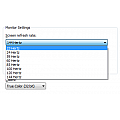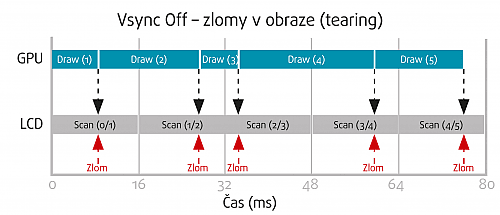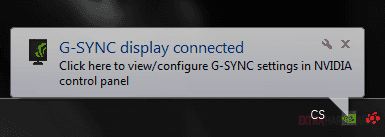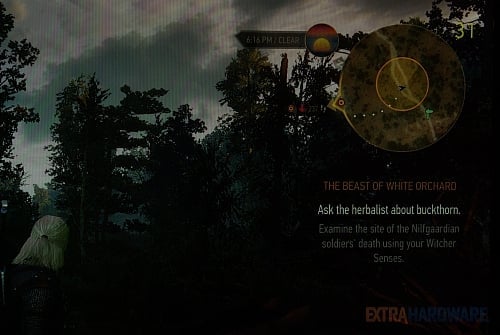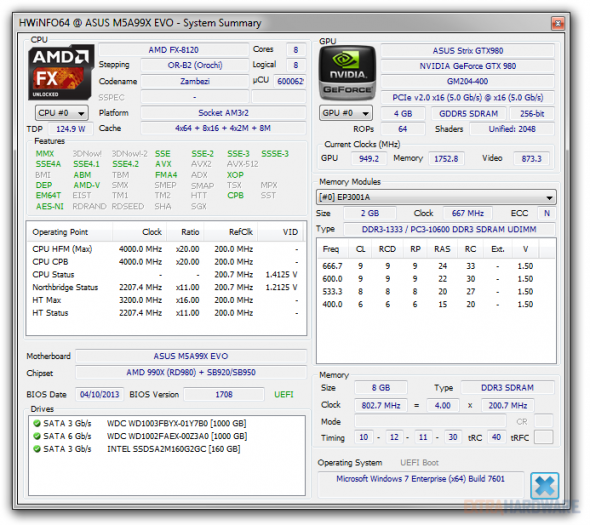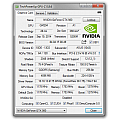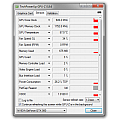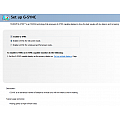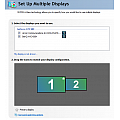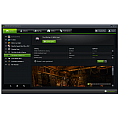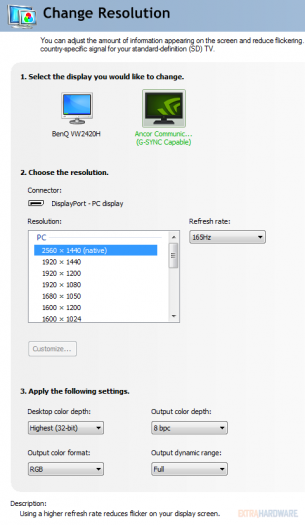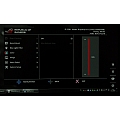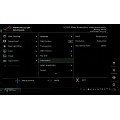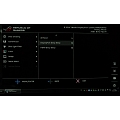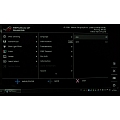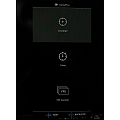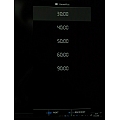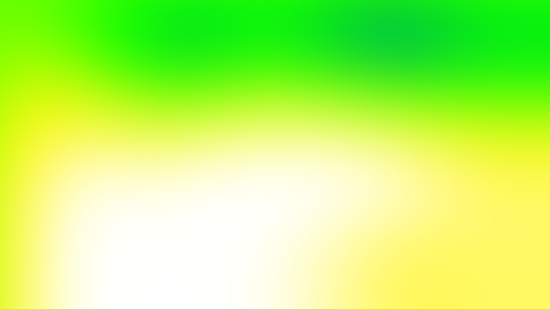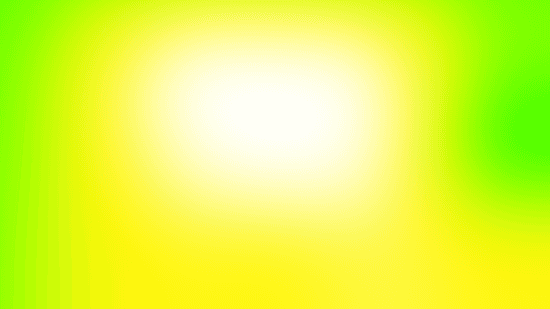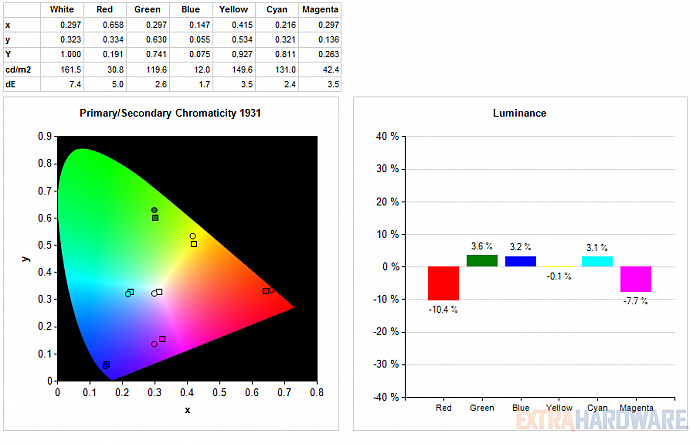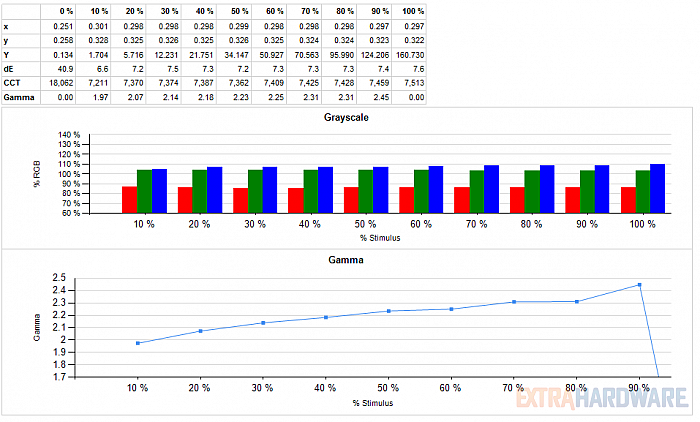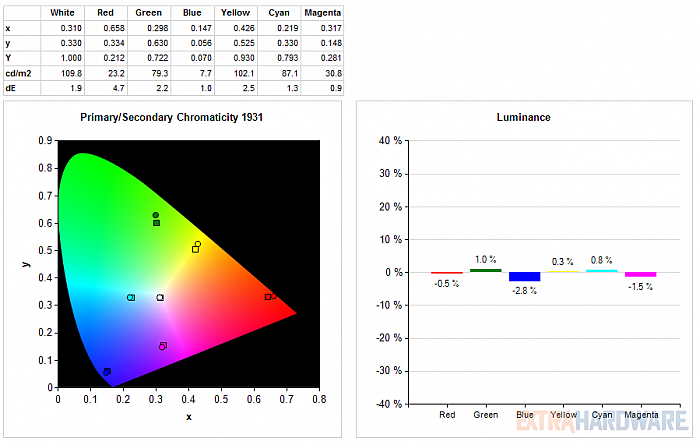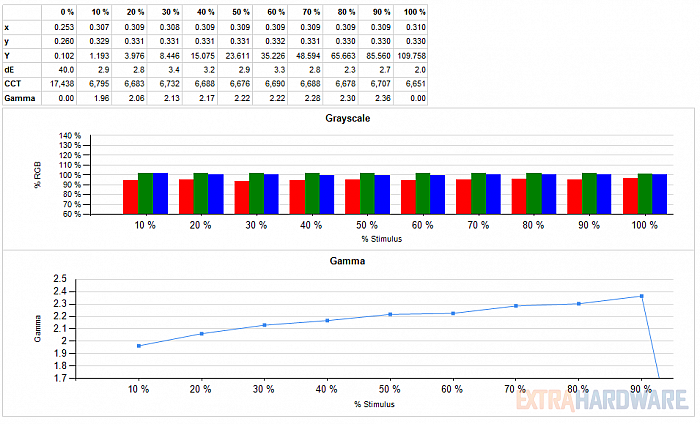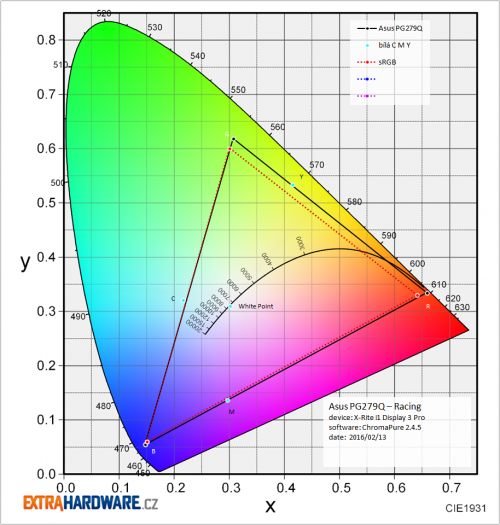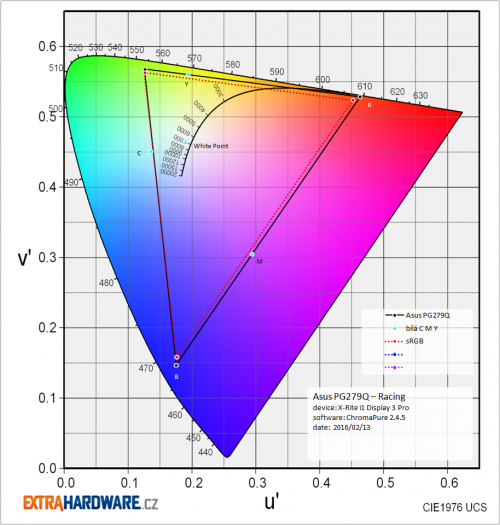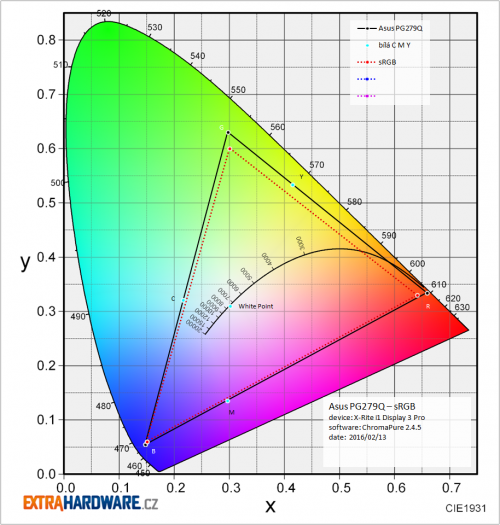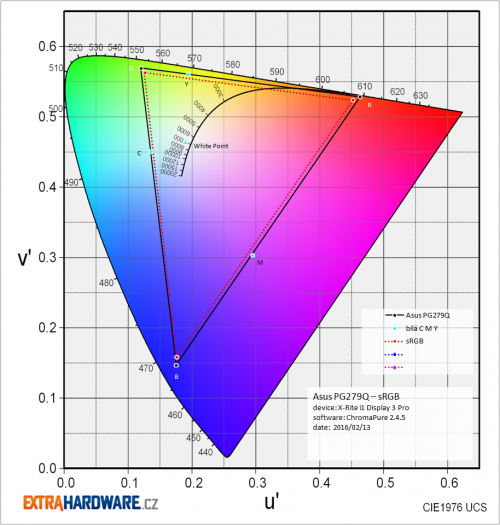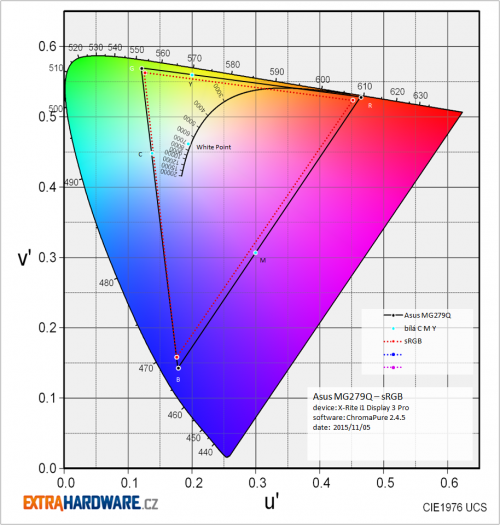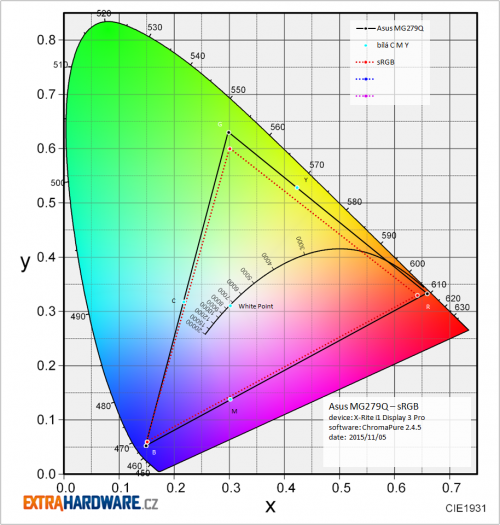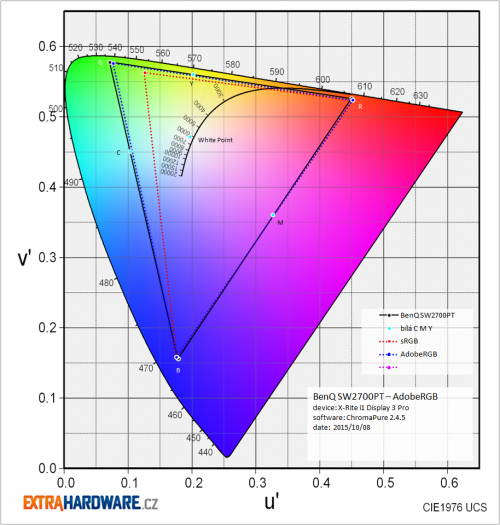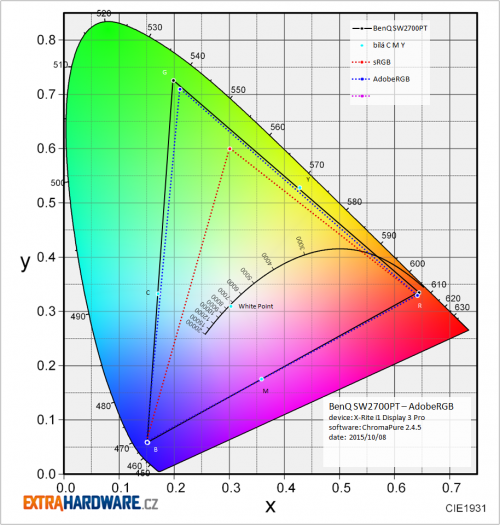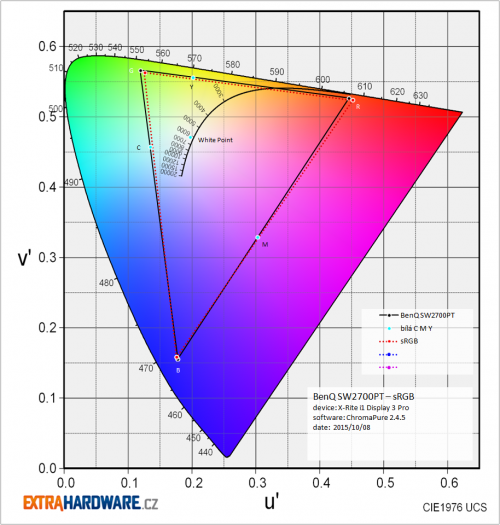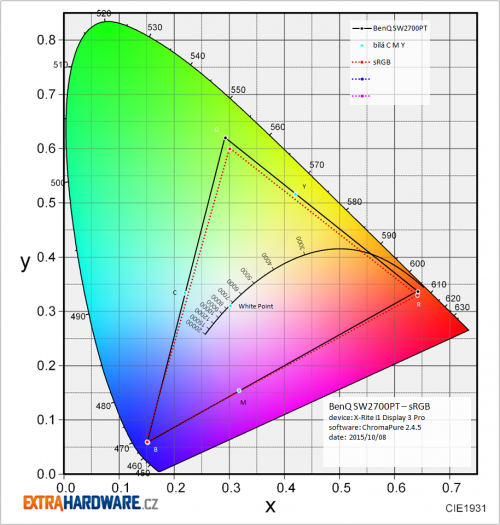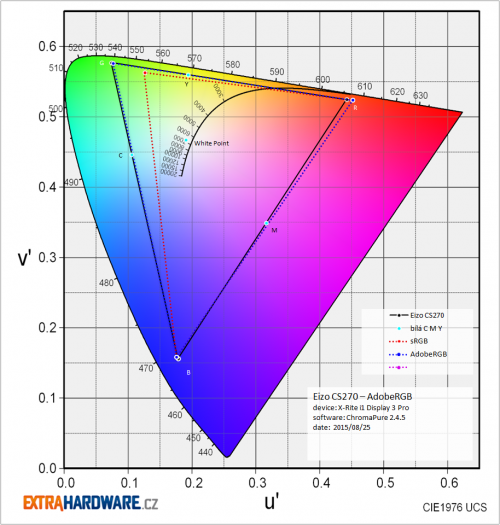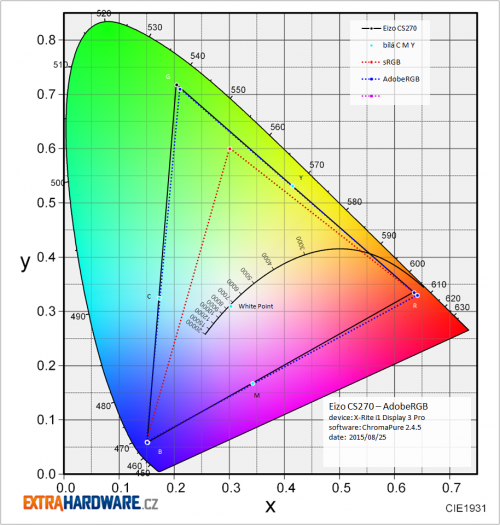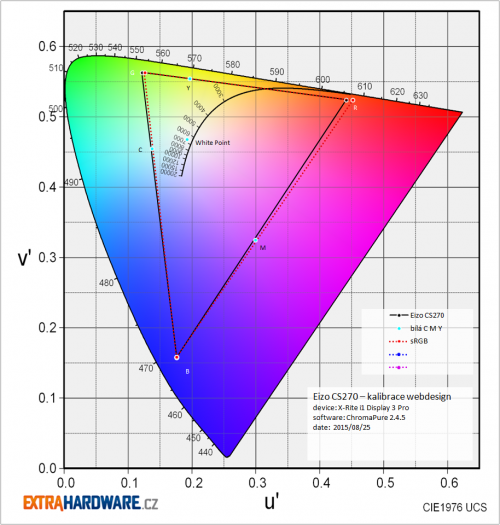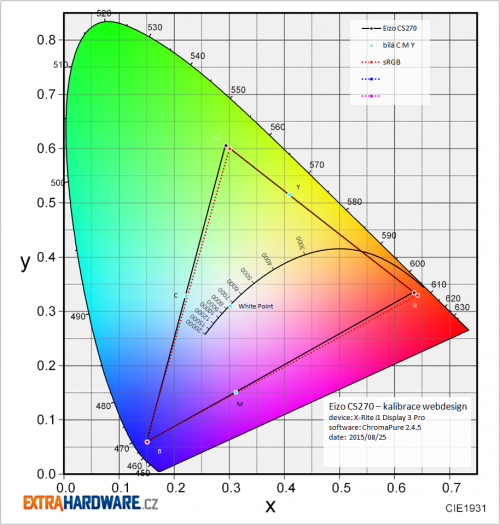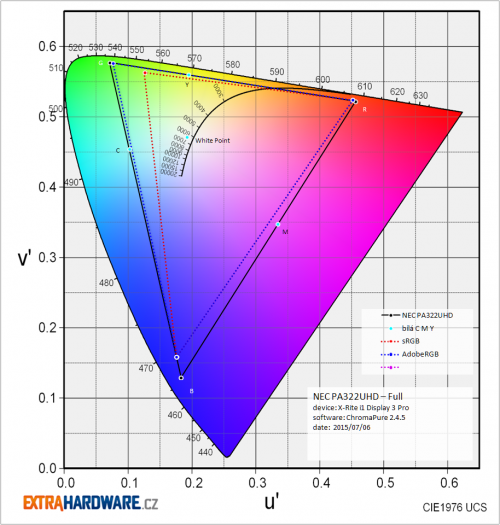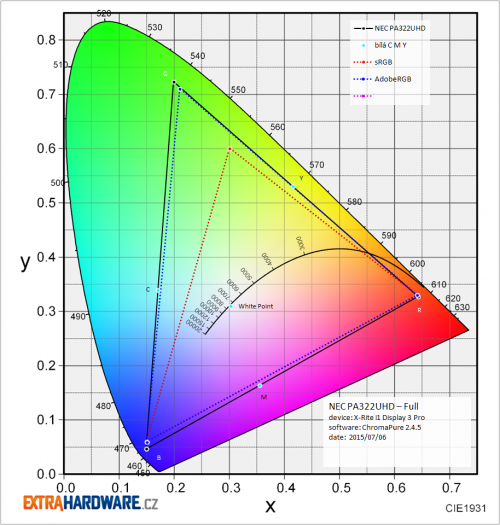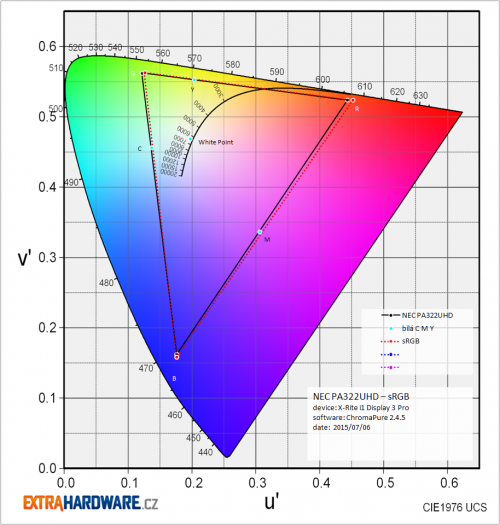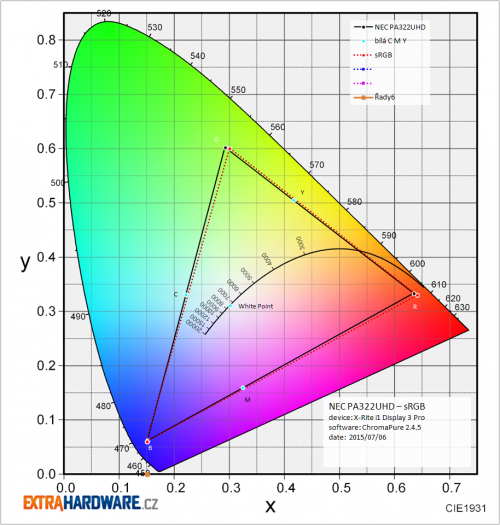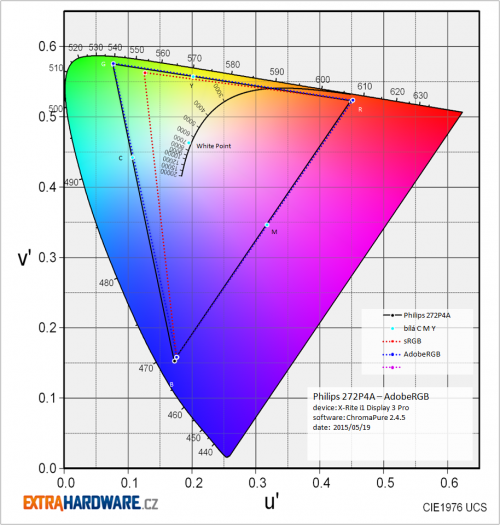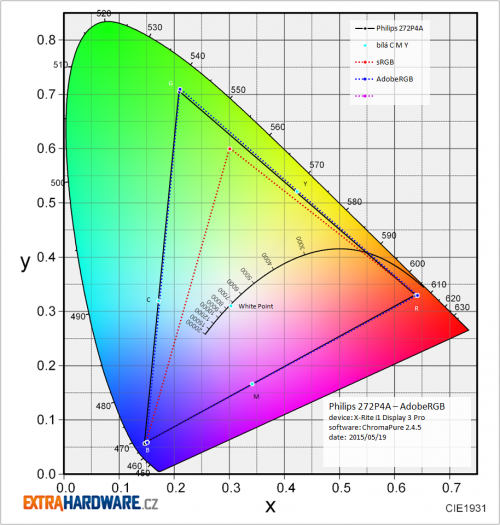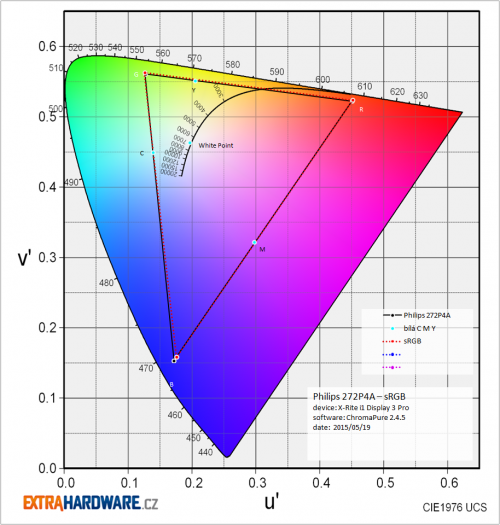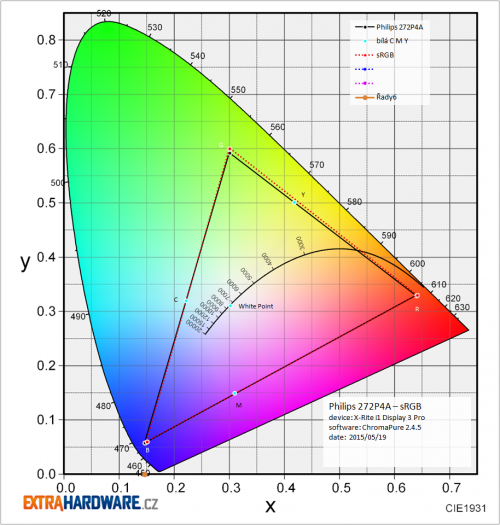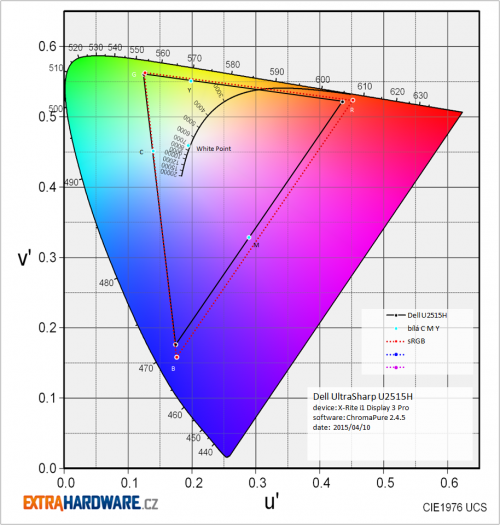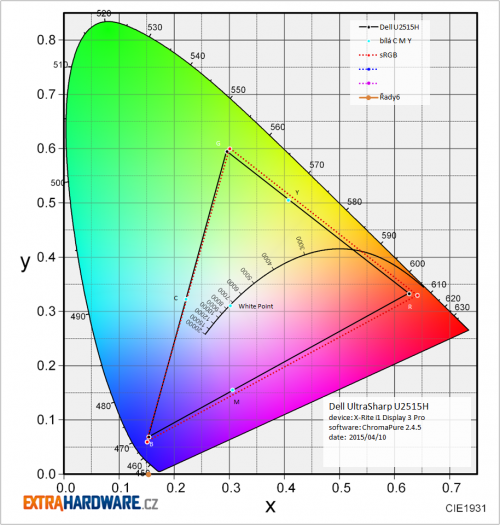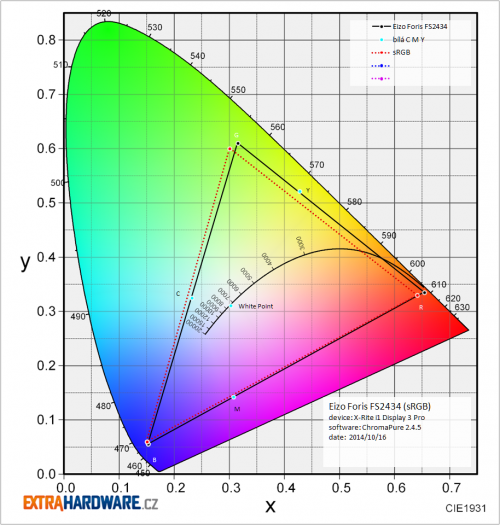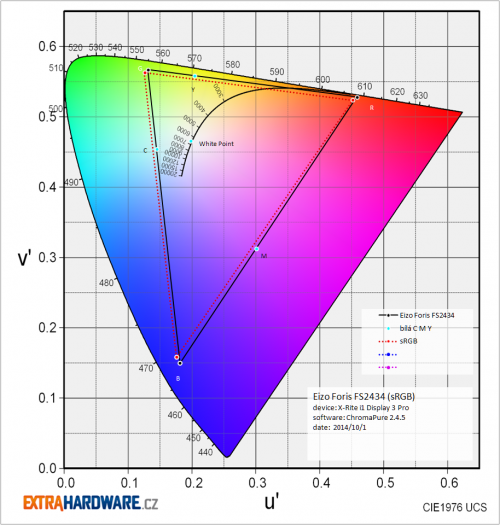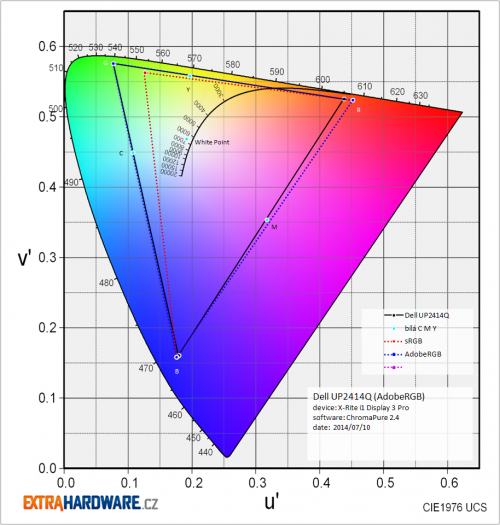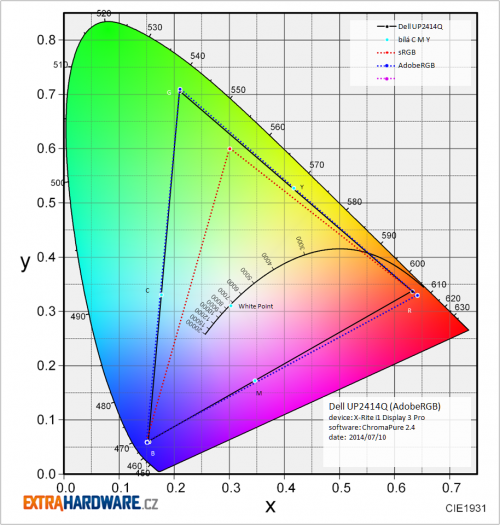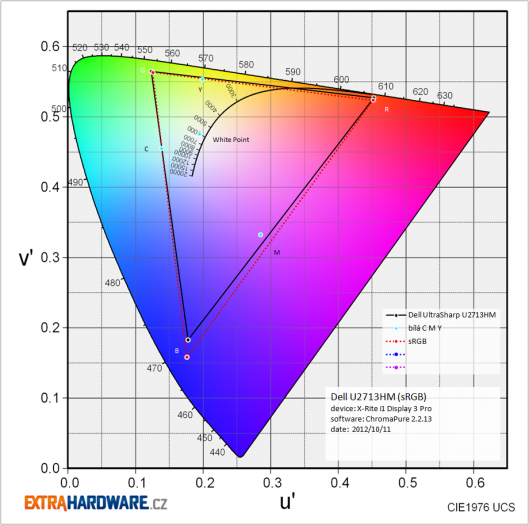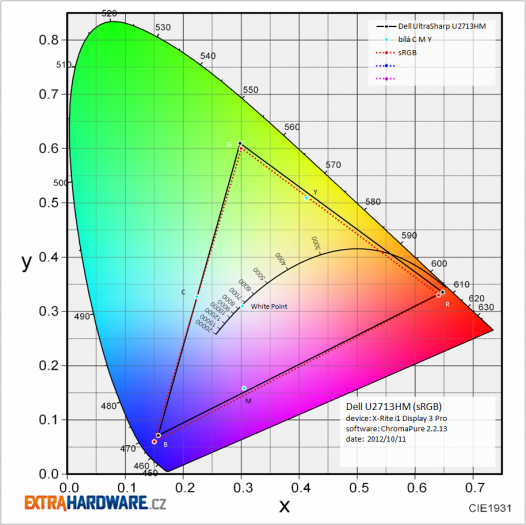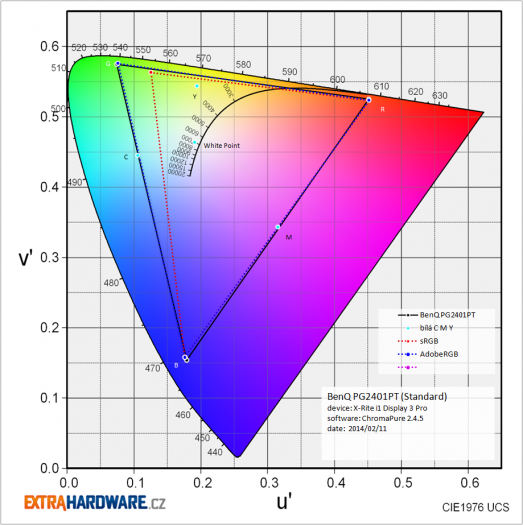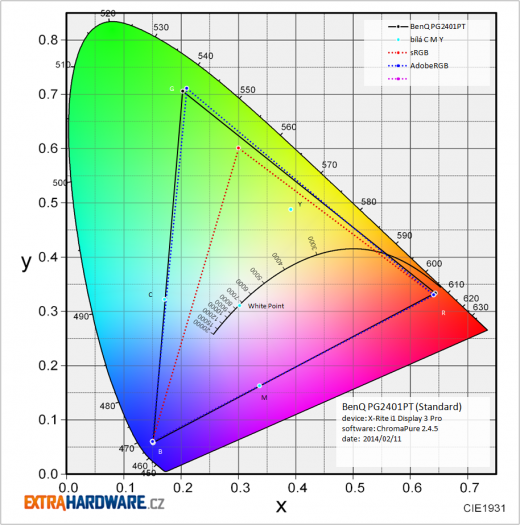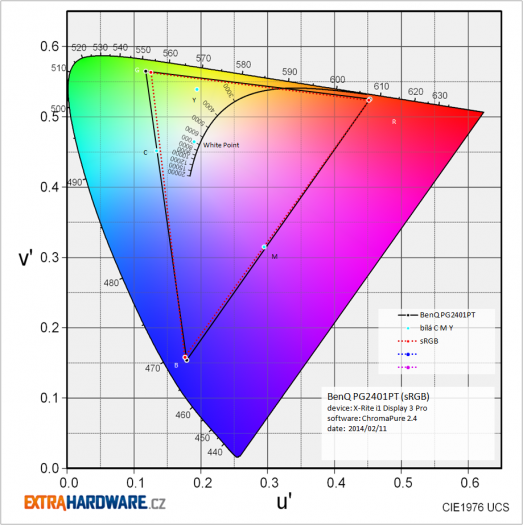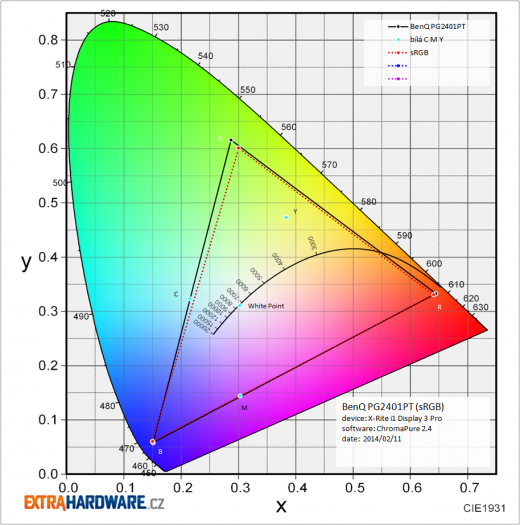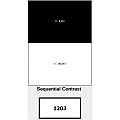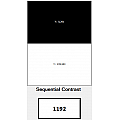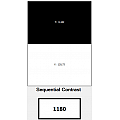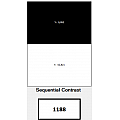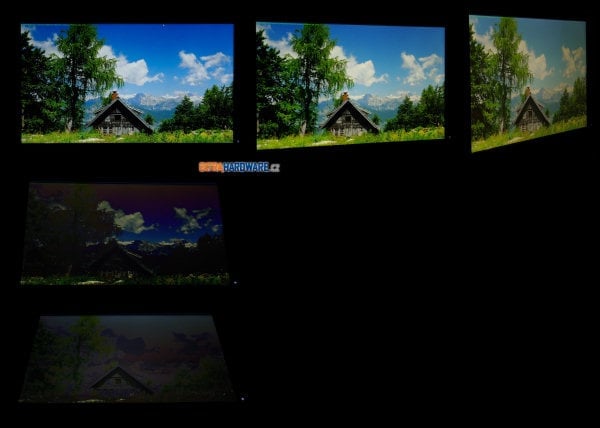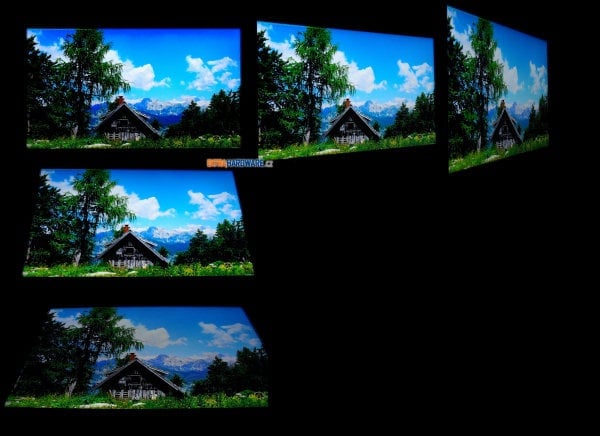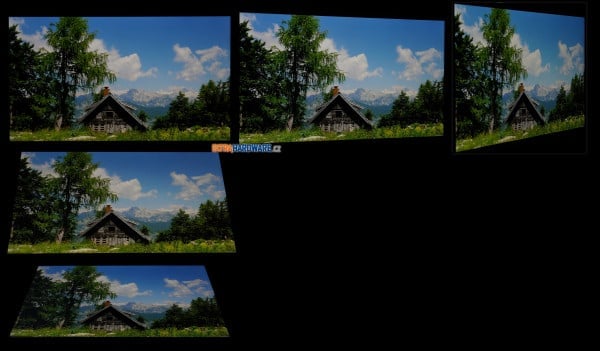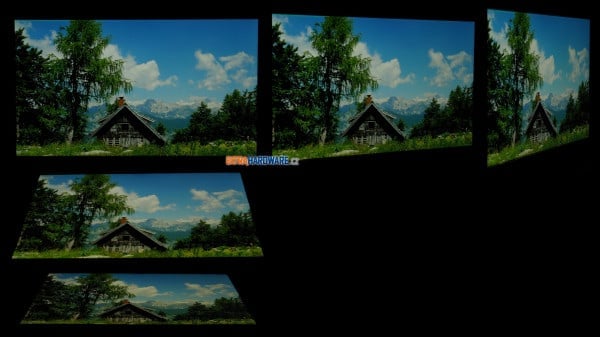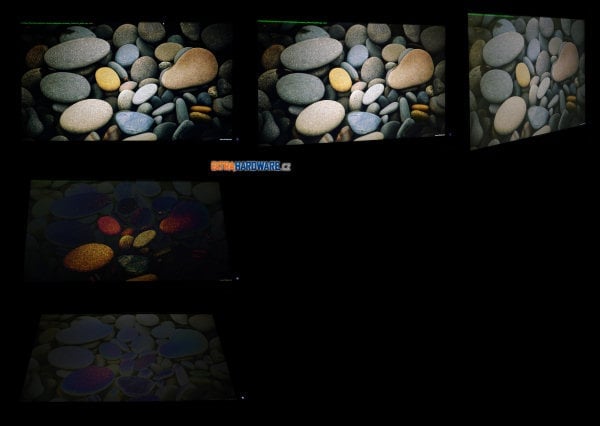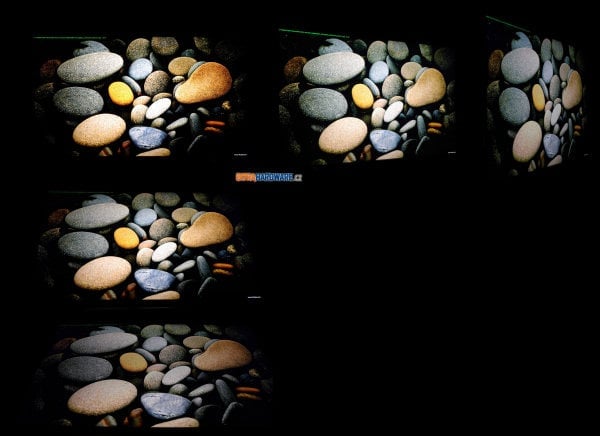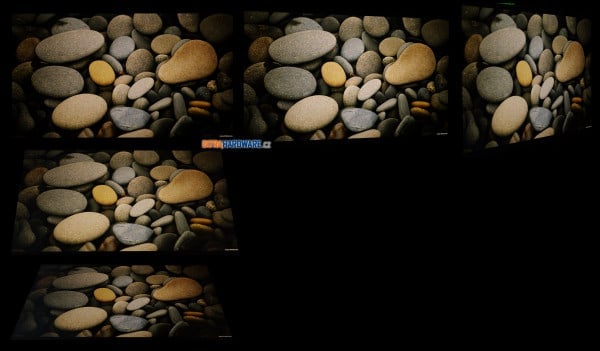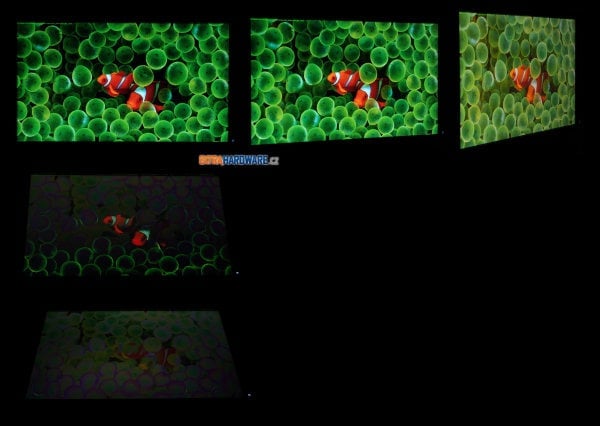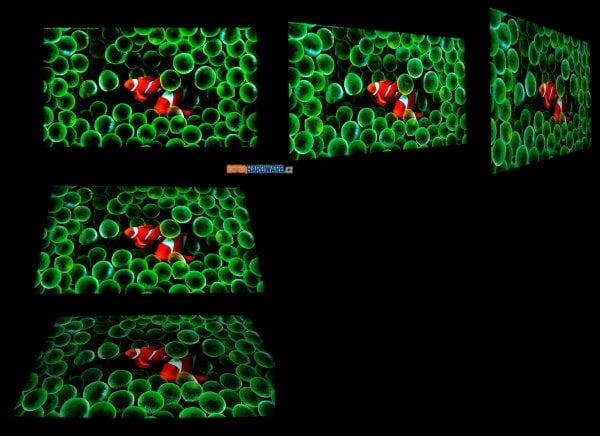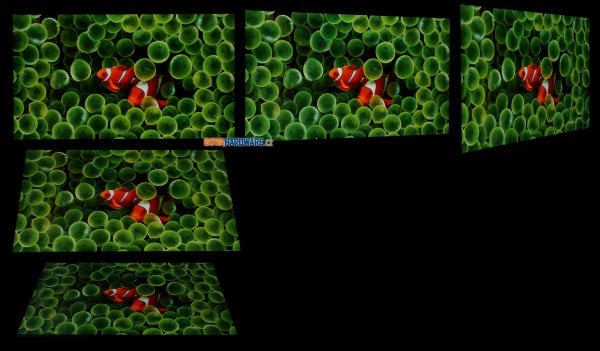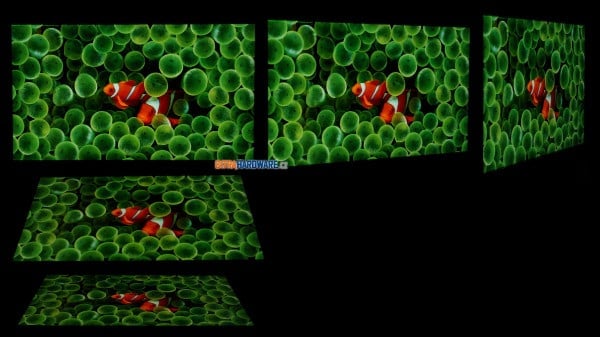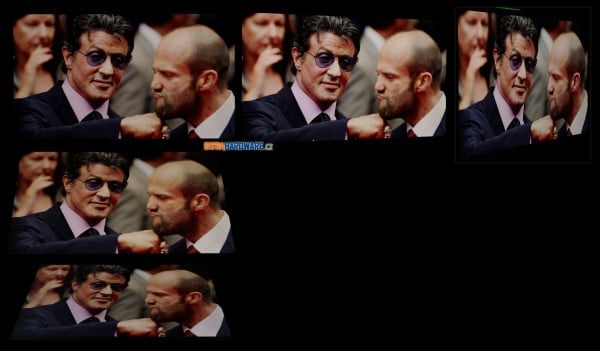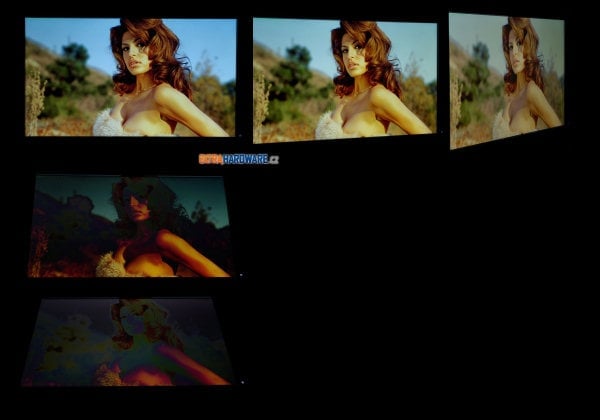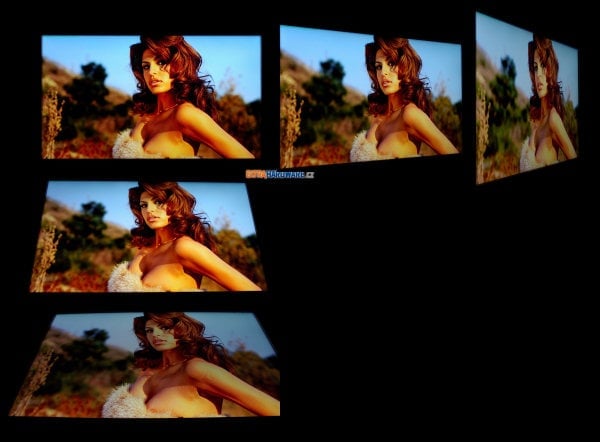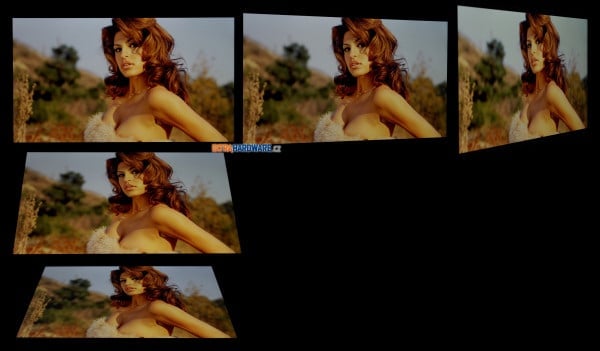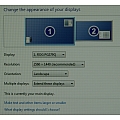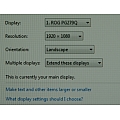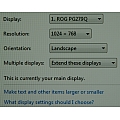Vyznat se v monitorech tchajwanského Asusu začíná s přibývajícími modely být docela oříšek. Na trhu je hned několik podobně pojmenovaných typů a už tři z nich prošly v nedávné době naším testlabem. Abyste určitě nešlápli vedle, připomenu základní charakteristiky pěti 27palcových modelů, které by se mohly plést:
- PG278Q – první monitor série ROG Swift, dle Volby čtenářů EHW nejpovedenější LCD roku 2014, podpora G-Sync, 3D Vision, rozlišení 2560 × 1440 px, maximální obnovovací frekvence 144 Hz a matrice typu TN
- PG279Q – hlavní postava této recenze, 1440p, G-Sync, až 165 Hz a matrice typu IPS (AHVA)
- PB279Q – rozlišení 3840 × 2160 px, matrice typu IPS, obnovovací frekvence 60 Hz (recenze)
- MG279Q – rozlišení 2560 × 1440 px, maximální obnovovací frekvence 144 Hz a matrice typu IPS (AHVA), podpora AMD FreeSync (recenze)
- PG27AQ – nejnovější v partě ROG Swift, podpora Nvidia G-Sync, rozlišení 3840 × 2160 px, maximální obnovovací frekvence 60 Hz a matrice typu IPS
Všechny tři monitory ROG Swift jsou si svým provedením podobné jako vejce vejci. Dokonce natolik, že mi v krabici pro PG279Q nejdřív omylem přišel PG278Q. Ten se na rozdíl od ostatních 27palcových Asusů recenze na ExtraHardware nikdy nedočkal. Můj názor na uplatnění matrice TN po roce 2010 (a obzvláště na větších úhlopříčkách) asi pravidelní čtenáři znají a jsem přesvědčen, že ti, kdo si v druhé polovině 2014 už nepočkali na příchod poměrně rychlých IPS/AHVA, docela litují. Nebo nelitují, protože neví, oč přicházejí. Jedinou čestnou výjimkou by mohli být uživatelé stereoskopického systému Nvidia 3D Vision, protože ten je podporován na PG278Q a na PG279Q už ne.
Rád nechám kopání do mrtvoly a přejdu k PG279Q. Ten přichází se 144Hz panelem od AU Optronics, ale jedná se o jiný typ (konkrétně M270Q008 V0, jak ověřili rozborkou na TFTcentral) než je osazen v MG279Q. Panel v PG279Q dosahuje jiných hodnot jasu, má jinou distribuci podsvitu (byť jde opět o klasické W-LED) a dodává se v úpravě pro velmi tenký rámeček.
Jak už jsem uvedl, panel umí nativně 144 Hz. Přesto není nadpis a ani marketing Asusu kolem PG279Q lživý, neboť až 165 Hz si můžete rychle sami skrze nabídku OSD nastavit. Jedná se o přetaktování, ale nemusíte mít strach – monitor se vám ani nepřehřeje, ani nebude blikat nebo vykazovat nějaké artefakty. Nastavení 165 Hz má ale výhodu i nevýhodu. Nevýhodou je trošku pomalejší odezva než při 144 Hz (spíše jako při 120 Hz), výhodou pak samozřejmě prostor pro fungování G-Syncu ještě právě v oblasti okolo těch 150 snímků za sekundu.
Právě vybavenost PG279Q modulem Nvidia G-Sync z něj dělá atraktivní volbu pro všechny majitele herních grafických karet GeForce od generace Kepler (GTX 660, resp. přesněji jen chvilku prodávaná GTX 650 Ti Boost a vyšší) počínaje. Asus pochopitelně ve svých marketingových materiálech chválou na PG279Q nešetří; nezbývá než zapnout kolorimetrickou sondu, osciloskop, počítač s vhodnou herní grafickou kartou, sadu oblíbených her a reklamní jmenování králem herních monitorů ověřit.
Parametry PG279Q a dalších monitorů ve srovnání
| Asus PG279Q |
Asus MG279Q
|
Asus PB279Q
|
BenQ BL2710PT |
NEC EA274WMi
|
|
| viditelná úhlopříčka | 27" | 27" | 27" | 27" | 27" |
| typ panelu (matrice, podsvícení) | AHVA, LED | AHVA, LED | AHVA, LED | AHVA, LED | H-IPS, LED |
| poměr stran | 16:9 | 16:9 | 16:9 | 16:9 | 16:9 |
| maximální rozlišení | 2560 × 1440 | 2560 × 1440 | 3840 × 2160 | 2560 × 1440 | 2560 × 1440 |
| bodová rozteč [mm] | 0,233 | 0,233 | 0,156 | 0,233 | 0,233 |
| hustota pixelů [ppi] | 109 | 109 | 163 | 109 | 109 |
| barevné provedení | černá | černá | černá | černá | černá, nebo bílá |
| úhel pohledu horizontální/vertikální | 178°/178° | 178°/178° | 178°/178° | 178°/178° | 178°/178° |
| horizontální frekvence [kHz] | 34–209 | 24–222 | 24–160 | 30–88 | 31–94 |
| vertikální frekvence [Hz] | 24, 30–165 (G-Sync) | 50–144 (35–90 s Freesync) | 29–80 | 24, 50–76 | 56–76 |
| barevná hloubka | 8-bit, 16,7 mil. | 8-bit, 16,7 mil. | 8+2 bit, 1,07 mld. | 8+2 bit, 1,07 mld. | 8-bit, 16,7 mil. |
| barevný prostor (gamut) | sRGB | sRGB | sRGB | sRGB | sRGB |
| jas [cd/m2] | 350 | 350 | 300 | 350 | 350 |
| kontrast – typický | 1000:1 | 1000:1 | 1000:1 | 1000:1 | 1000:1 |
| kontrast – dynamický | výrobce neuvádí | 100 000 000:1 | 100 000 000:1 | výrobce neuvádí | výrobce neuvádí |
| odezva [ms] | 4 – GTG | 4 – GTG | 5 – GTG | 12, 4 – GTG | 6 – GTG |
| spotřeba běžná/úsporný režim [W] | 90>/0,5> | 38,7>/0,5> | 60>/0,5> | 35/– | 57/0,8 |
| videovstupy | 1× DisplayPort 1.2a, 1× HDMI 1.4 | 1× DisplayPort 1.2, 1× MiniDisplayPort 1.2 , 2× HDMI 1.4 s MHL | 1× DisplayPort 1.2, 1× MiniDisplayPort , 4× HDMI 1.4 | 1× DisplayPort 1.2, 1× DVI-D s HDCP, 2× HDMI , 1× D-Sub | 1× HDMI, 1× DVI-D, 1× DisplayPort, 1× D-Sub |
| kabely | 1× DisplayPort, 1× HDMI, 1× USB 3.0, napájecí (+ napájecí adaptér) | 1× DisplayPort, 1× HDMI, 1× miniDisplayPort, 1× USB 3.0, napájecí | 1× DisplayPort, 1× HDMI, 1× audio, napájecí | 1× DualLink DVI, 1× DisplayPort, 1× HDMI, 1× USB 3.0, 1× D-Sub, 1× audio, napájecí | 1× HDMI, 1× DVI-D, 1× DisplayPort, 1× D-Sub, 1× USB, 1× audio, ControlSync, napájecí |
| rozbočovač USB/doplňkové porty | ano, 2× USB 3.0 | ano, 2× USB 3.0 | ne | ano, 2× USB 3.0 + 2× USB 2.0 | ano, 2 + 2 USB 2.0 |
| reproduktory | ano, 2× 2 W | ano, 2× 2 W | ano, 2× 2 W | ano, 2× 3 W | ano, 2× 1 W |
| výstup na sluchátka | ano | ano | ano | ano | ano |
| kamera | ne | ne | ne | ne | ne |
| mikrofon | ne | ne | ne | ne | ne |
| příslušenství | manuál, instalační CD | manuál, aretace stojanu | manuál, aretace stojanu | instalační CD, manuál | instalační CD, manuál |
| nastavení | 5 tlačítek, čtyřsměrné s potvrzením pro pohyb v menu, další přímé pro GamePlus, Turbo a zapnutí/vypnutí | 6 tlačítek, čtyřsměrné s potvrzením pro pohyb v menu, další přímé pro vstupy, GamePlus, profily a zapnutí/vypnutí | 7 tlačítek, jedno programovatelné, další přímé pro QuickFit, režimy/profily, PIP, vstup do menu, vstupy a zapnutí/vypnutí | 6 tlačítek, tři z toho uživatelsky nastavitelná, dále vstup do menu, zapnutí/vypnutí a konec menu (zrušení nabídky) | 8 tlačítek, přímé pro volbu vstupu, jas, hlasitost, Eco, OSD menu |
| ovládání | jednoduché | jednoduché | mírně složitější | jednoduché | jednoduché |
| barevné profily v OSD | Scenery, Racing, Cinema, RTS/RPG, FPS, sRGB | Scenery, Racing, Cinema, RTS/RPG, FPS, sRGB | Standard, sRGB, Game, Night View, Theater, Scenery, Darkroom, Reading | sRGB, CAD/CAM, Animation, Presentation, Standard, Low Blue Light, Movie, Photo, Eco, M-Book, User | 9300K, 8200K, 7500K, 5000K, sRGB, Native, DICOM Sim |
| pokročilé nastavení barev | RGB | RGB | RGB | RGB | RGB |
| odnímatelný stojan | ano | ano | ano | ano | ano |
| úhel náklonu | -5° až 20° | -5° až 20° | -5° až 20° | -5° až 20° | -5° až 30° |
| otočení na výšku | ano | ano | ano | ano | ano |
| otočení kolem osy | 120° | 120° | 120° | 90° | 170° |
| výšková nastavitelnost [mm] | 120 | 150 | 150 | 150 | 130 |
| software | – | – | – | Display Pilot, testovací obrazec, podrobný český návod (PDF) | NaviSet |
| rozměry s podstavcem (v × š × h) [mm] | 432–552 × 620 × 238 | 409–559 × 625 × 238 | 407–557 × 625 × 220 | 375–525 × 639 × 259 | 409–539 × 556 × 230 |
| hmotnost s podstavcem [kg] | 7 | 10,5 | 10 | 8,2 | 7,6 |
| záruka [roky] | 3 (ZBD) | 3 (ZBD) | 3 (ZBD) | 3 | 3 |
| cena [Kč] | 22 990 | 16 000 | 18 990 | 12 690 | 17 690 |
Ceny byly zjištěny v e-shopech Anacomp, Alza.cz, CZC.cz, Mironet, Softcom.cz a T.S.Bohemia (nejnižší cena monitoru skladem, resp. u dražších monitorů alespoň se stavem na cestě či do několika dnů, včetně DPH).
Tradiční report z utility Monitor Asset Manager toho tentokrát moc správně neprozrazuje. Řídící elektronika na modulu G-Sync mu není známa a kupodivu nepřečte správně ani schopnost nastavit 24 Hz. Je pravda, že to by i podle Asusu mělo být možné jen na HDMI, já však PG279Q provozoval čistě na DisplayPortu:
V-Sync, G-Sync, FreeSync: teorie a pak herní praxe
V-Sync, G-Sync a FreeSync
Určitě jste se už setkali s pojmem V-Sync či česky rozepsáno vertikální synchronizace. Ta bojuje s jevem zvaným tearing, který může nastat ve chvíli, kdy snímková frekvence (framerate) překročí vertikální obnovovací frekvenci monitoru. Projevuje se jakýmsi zlomem v obraze, kdy spodní část obrazu už je aktuálním snímkem, kdežto ta horní obsahuje ještě snímek předchozí.
Zapnutí V-Sync svým „zarovnáním“ na snímkovou frekvenci monitoru eliminuje sice tearing, ale přidává do procesu zpoždění. A především u nižších snímkových frekvencí je zarovnání na nejbližší podíl (např. 20 či 30 fps) významným problémem.
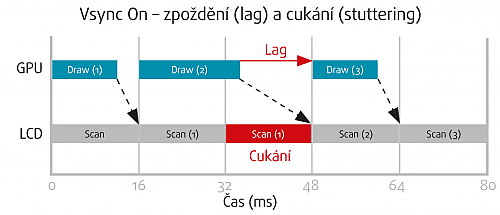
Částečným řešením je Adaptive V-Sync. Toto řešení aktivuje V-Sync jen pro situace, kdy je snímková frekvence nad obnovovací frekvencí monitoru. Jenže zpoždění (lag) tím eliminován není, a tak Nvidia v roce 2013 představila technologii nazvanou G-Sync. Její myšlenkou je vykreslování snímku ihned po obdržení od grafické karty a tedy schopnost monitoru zobrazovat s obnovovací frekvencí rovnou snímkové frekvenci GPU. Máte-li tedy ve hře třeba 38 fps, bude monitor pracovat s vertikální obnovovací frekvencí 38 Hz a to samé pro situace s 56 či třeba 89 snímky za vteřinu.
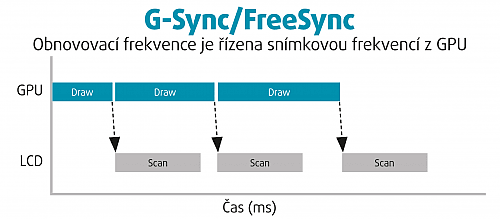
Pro G-Sync samozřejmě nestačilo upravit ovladače grafické karty, tady už je nutná podpora a jakási „inteligence“ v hardwaru monitoru. Ten musí mít řídící elektroniku, jež podle potřeby upraví interval Vblank (čas mezi snímky, přesněji čas mezi tím, kdy displej vykreslí poslední řádek snímku n-1 a než začne vykreslovat první řádek snímku n – tak trochu relikt z dob monitorů CRT). První monitory dostaly podporu G-Sync tak, že do nich byla zasunuta deska s řídícím čipem FPGA od Nvidie a nějakou potřebnou pamětí. Výrobci jako Asus, Acer, BenQ a další záhy uvedli několik modelů s elektronikou pro G-Sync už rovnou zabudovanou. G-Sync je proprietární technologií a k jeho provozu je potřeba ještě grafika od Nvidie (GeForce GTX 650 Ti Boost a vyšší) s výstupem DisplayPort 1.2.
Zanedlouho po Nvidii demonstrovala analogickou technologii i společnost AMD. Nazvala ji ale FreeSync, což má zřejmě symbolizovat dva rozdíly oproti G-Sync. Tím prvním je nevybírání licenčních poplatků a tím druhým zanesení do standardu VESA. FreeSync je totiž založen na Adaptive-Sync, který se stal volitelným rozšířením DisplayPort 1.2a. Adaptive-Sync se používal už dříve pro snížení příkonu malých systémů s eDP (embedded DisplayPort).
Stejně jako u G-Syncu potřebujete „chytrý monitor“ s podporou FreeSync a odpovídající GPU (Radeon R7 260 či R9 290 a novější nebo APU Kabini a Kaveri či novější). V chování FreeSyncu a G-Syncu lze spatřit rozdíly hlavně v případě nízkých hodnot fps a také v boji proti ghostingu. Zatímco Nvidia má díky modulu podchyceno chování (a tedy i napětí potřebné pro korektní změnu pixelů) pro každý jednotlivý monitor s G-Syncem v podstatě samozřejmě, u monitorů s podporou FreeSync AMD vše řeší na úrovni ovladačů. A tam zatím toto „samozřejmé“ hned při vydání toho kterého monitoru s FreeSyncem není.
Praxe
Možná si vzpomínáte na nepříliš dobrou funkčnost AMD FreeSync napříč několika vyzkoušenými hrami (viz recenze MG279Q). FreeSyncu dám ještě možnost reparátu s novějšími ovladači a monitorem Eizo FS2735, teď bych vám ale rád přiblížil chování systému s Nvidia G-Sync. Po připojení monitoru k počítači s grafickou kartou GTX 980 skrze kabel DisplayPort vám ovladač GeForce podá okamžitě hlášení o rozpoznání monitoru s podporou G-Sync a nabídne aktivaci této technologie. I bez ní samozřejmě můžete nastavit obnovovací frekvenci 144 nebo i 165 Hz.
G-Sync je aktivní pouze v případě, kdy 3D aplikace (typicky hra, ale obecně cokoli Direct3D/OpenGL) běží v celoobrazovkovém režimu. Potom už díky vidíte, že jakmile je snímková frekvence v rozsahu v tomto případě 30–165 fps, tak stejnou obnovovací frekvenci má i monitor. Nad 165 fps už je G-Sync neaktivní.
Tak, jak hladké bylo zapnutí G-Syncu, je hladký i jeho provoz ve hrách. Ať jsem spustil cokoli od poměrně nových her jako Witcher 3 až po stařičké vykopávky typu Company of Heroes či Trackmania Nations Forever, vždycky G-Sync fungoval. Jen v TMNF jsem se občas dostal snímkovou frekvencí až nad 165 fps, což ale už typicky není (vnímatelný) problém. Naopak největší profit jsem cítil v třetím Zaklínačovi, kde jsem se při takřka nejvyšším možném nastavení v rozlišení 1440p často pohyboval se snímkovou frekvencí okolo 35 fps. I tak se ale hraní dalo označit za plynulé, resp. určitě plynulejší než v případě aktivního V-Sync.
Mušky se v systému Nvidie ale přece jen najdou. Tou první je nemožnost kombinovat ULMB a G-Sync a další dvě vidíte na screenshotech výše. GTX 980 nebyla s aktivovaným G-Sync v desktopu tak úsporná (běžela na vyšších taktech, než je běžné) a GeForce Experience občas dokáže radit hodně nesmyslné nastavení. Třeba pro Witcher 3 si mám s klidem nechat čtyřnásobné vyhlazování hran pro HairWorks a na monitoru s nativním rozlišením 1440p nastavit 1080p. Děkuji, nechci.
Provedení, vstupy, OSD
Provedení, vstupy, příslušenství
PG279Q se svému předchůdci s panelem TN (PG278Q) podobá opravdu hodně. MG279Q nemá tak řekl bych agresivní hráčský design jaký znáte třeba i z řady Acer Predator, a lépe proto zapadá do pracovny. PG279Q se oproti tomu bude cítit doma všude tam, kde se za hraní her rozhodně nestydí.
Na druhou stranu se nemusíte bát, ergonomie je i v tomto případě na vysoké úrovni. Stojan nabízí plné polohování, nikde také nic nevrže a monitor je na své noze dostatečně stabilní. Paleta vstupů je slabší a USB (ve verzi 3.0) máte k dispozici jen dva zezadu vespod.
Na rozdíl od MG279Q není napájecí zdroj integrován do těla monitoru, ale podobně jako u notebooku ho máte zvlášť. Šňůra vedoucí z adaptéru do monitoru je ale hodně dlouhá, takže ten může zůstat klidně někde na zemi.
OSD a ovládání
Ovládacích tlačítek umístěných zezadu jsem se po zkušenosti s MG279Q nebál – opět stačí nahmatat horní tlačítko fungující jako čtyřsměrný joystick s potvrzením a ještě se hned u tlačítek zobrazuje kontextová nápověda jejich aktuální funkce. Tentokrát jsem si ale všiml jedné potenciální slabiny tohoto systému – pokud máte napravo od PG279Q další monitor, nemůžete jej dát hned vedle bez mezery, jinak se na tlačítka nedostanete. Jinak by neškodilo rovnou z výroby mít jedno dedikované tlačítko pro nastavení jasu.
Testovací metodika, návod k použití interaktivních grafů
Metodika testování
Před tím, než začnu jakýkoli panel testovat, tak na něm alespoň týden běžně pracuji. Tím se čerstvě vybalený panel alespoň částečně zahoří a ustálí. Hlavně u monitorů s podsvícením CCFL je důležité začít měřit až po době záběhu a v den měření pak alespoň po hodině od zapnutí.
Většina měření je prováděna kolorimetrickou sondou i1 Display 3 Pro (v retailu přímo od X-Rite je označena jen jako i1 Display Pro), kterou změřím barevné podání a jeho odchylky v továrním nastavení. Používám metriku CIE94 a není-li řečeno jinak, srovnání je prováděno oproti standardnímu gamutu s D65 (sRGB, gamut je stejný také jako Rec. 709 či HDTV). Softwarem, který zpracovává výsledky ze sondy a také slouží jako generátor signálu, je ChromaPure.
Následuje zjišťování pozorovacích úhlů, barevného podání na testovacím obrazci, regulace jasu a hodnot kontrastu. K těmto účelům používám kromě zmíněného ChromaPure speciální aplikaci, kterou jako svou diplomovou práci na VUT vytvořil náš dlouholetý kamarád Jirka Švec (díky Jirko). Díky ní jsem schopen zjistit rozsah zobrazení jednotlivých barevných kanálů RGBCMYK, zejména v jejich kritických krajních rozsazích. To samé platí o podání jasu s kontrastem na stupních šedi.
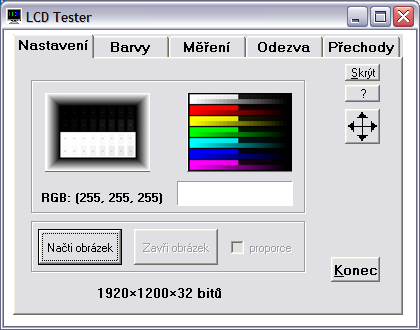
Na barevném obrazci vidíte zastoupení jednotlivých barev RGBCMYK ve dvou řadách. Spodní pruh zobrazuje celé spektrum odstupňované po deseti krocích v rozmezí 0–255, horní pruh pak jemné detaily v rozmezích 0–25 a 230–254 pro každou barvu. Díky tomu jsem schopen s celkem velkou přesností určit, jaké barevné odstíny jednotlivých barev již panel není schopen ani po kalibraci zobrazit. Výsledkem jsou pak dva grafy, které zobrazují, od jaké hodnoty bylo možné na monitoru rozeznat odstupňování nejtmavších a nejsvětlejších jemných odstínů.
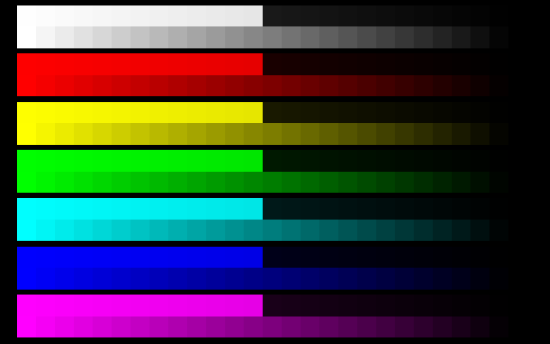
To samé platí pro testovací obrazec se stupni šedi. V horní polovině můžete vidět rozmezí 1–24 na černém pozadí (0), v dolní polovině pak světlé odstíny v rozmezí 231–254 na bílém pozadí (255). Na tomto obrazci se velmi pěkně pozorují např. problémy některých monitorů IPS s nejtmavšími odstíny.
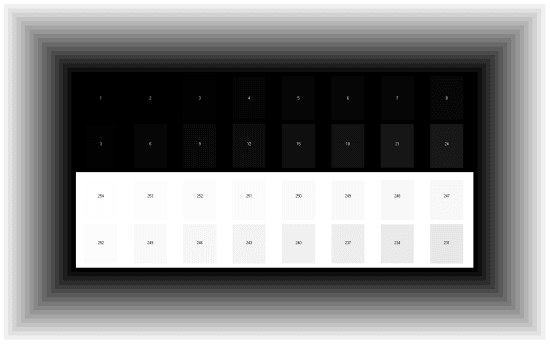
Se zkalibrovaným panelem se pak podívám, jak si poradí s barevnými přechody a případným ditheringem. Ten je nejvíc patrný v černo-bílém přechodu, kde je velmi často vidět alespoň jemné pruhování.
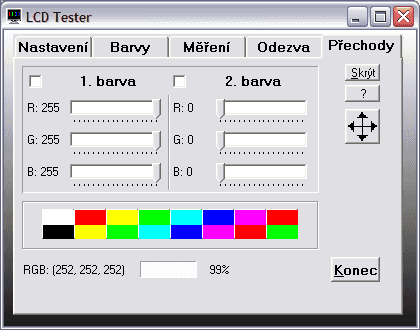
Následuje měření homogenity podsvícení, ke kterému si díky této aplikaci zobrazím síť 5 × 3, v níž probíhá měření. Jas je v tomto případě nastaven na hodnotu kolem 120 cd/m2 pro střed. Výsledky měření jsou pro lepší grafickou přehlednost převedeny do grafického obrazce s příslušnou legendou.
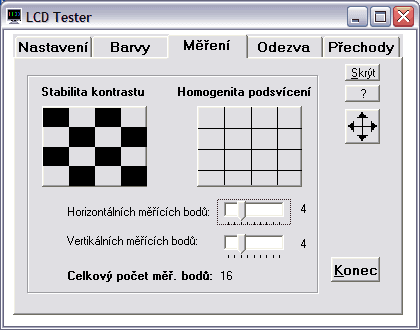
Při stejném nastavení pak probíhá i měření odezvy. Tomuto účelu je věnována také jedna záložka aplikace LCD Tester. Kromě standardního průběhu odezvy měřené v rozsahu 0–x mě zajímá i jak si panel poradí s odezvami pro běžný provoz podstatně typičtějšími a to 127–255 (šedá–bílá) a 75–180 (šedá–šedá, někdy označována jako GTG – gray-to-gray). Tyto hodnoty jsou pro každý panel TN nejhorší, protože se krystal musí ustálit na dvou ne krajních hodnotách, při nichž není možné v takové míře použít OverDrive.
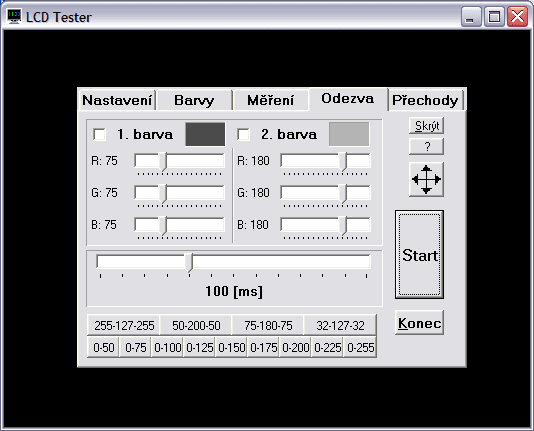

Za zapůjčení digitálního osciloskopu M525 děkujeme společnosti ETC.
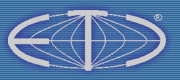
X-Rite i1 Display 3 Pro byla zakoupena v OEM verzi u ChromaPure (USA)
Jak na interaktivní grafy 3.0
- Pokud se vám nelíbí písmo se stíny, velmi snadno je vypnete v Nastavení. Máte-li ještě problémy s rychlostí zobrazování, můžete v Nastavení povypínat také animace.
- V základním nastavení jsou pruhy seskupeny dle úhlopříčky monitory a dále seřazeny dle naměřené hodnoty (vzestupně, či sestupně pak podle toho, je-li zrovna vyšší = lepší či naopak). Toto můžete snadno změnit zvolením řazení dle naměřené hodnoty v testu, seskupením třeba podle matrice apod.
- Po najetí myší na některou z položek (třeba na HP ZR24w) se z této stane 100 % (základ) a ostatní položky se spočítají podle ní. Všechny absolutní hodnoty se změní na relativní. Zpět se změní, až kurzor myši opustí oblast s názvy položek (v tomto případě procesorů).
- Budete-li chtít nějakou položku (monitor) v grafech sledovat, můžete si její pruh libovolně obarvit. Stačí klepnout levým tlačítkem myši na barevném pruhu a vybrat si z palety. Máte-li povoleny cookies, mělo by vám nastavení vydržet i pro další grafy v dalších kapitolách.
- Cenu a další základní parametry (například rozlišení či úhlopříčku) můžete zobrazit kdykoliv v každém grafu: stačí u vybraného procesoru najet kurzorem myši nad pruh s hodnotou (měření) a chvíli počkat. Objeví se jako plovoucí nápověda (tooltip).
- Zámek základu (monitor, který se stane těmi 100 % a od něhož se odvíjí další relativní hodnoty) aktivujete pomocí současného stisku klávesy CTRL a levého tlačítka myši nad procesorem (či jeho pruhem v grafu), který chcete uzamknout.
- Před prvním použitím grafů si pro jistotu vyprázdněte cache prohlížeče (zřejmě bude stačit refresh) a v případě problém smažte i příslušné cookies.
- Interaktivní grafy 3.0 jsou kompatibilní s prohlížeči Firefox, Opera, Internet Explorer (verze 7 a starší už nejsou podporovány) a Chrome.
- V případě problémů se nejdříve ujistěte, že máte v prohlížeči povoleny skripty i cookies, dále splnění bodů 7 a 8, teprve potom nám chybu prosím co nejpřesněji reportujte. Jedná se o první ostré nasazení grafů, takže i přes delší testování autorem a redakcí při komplexnosti aplikace určitě ještě nějaké mouchy v nějaké kombinaci objevíte.
Rovnoměrnost podsvícení
Rovnoměrnost podsvícení
Jestli je něco výraznější slabinou PG279Q a možná obecně cenově většinou přívětivých panelů AHVA od AU Optronics, je to rovnoměrnost podsvitu. Mám dojem, že jakmile je ještě zřejmá snaha o co nejtenčí rámeček, tak je v tomto ohledu zaděláno na ještě výraznější problémy. Testovaný kus PG279Q rozhodně neměl podsvit tak rovnoměrný, jak bych si byť pro domácí použití přál.
Monitor je sondou i1 Display 3 Pro přezkoumán v patnácti kontrolních bodech a hodnotíme jak průměrnou odchylku od průměrné naměřené hodnoty podsvícení (120 cd/m2), tak odchylku maximální. To je kritérium snad ještě podstatnější, protože pokud vám na v průměru docela rovnoměrně podsvíceném monitoru jeden roh či jedna strana třeba oproti středu skoro svítí velmi málo, může to být rušivé při sledování filmů či her a práci znesnadňující při editaci fotek, videa či obecně práci s grafikou.
Pro lepší ilustraci rovnoměrnosti podsvícení jsme pomocí interpolace z hodnot v měřících bodech vytvořili také jakési mapy podsvícení. Pokaždé platí stejná legenda, kterou lze ve stručnosti vysvětlit takto: obrazovka pokrytá z drtivé většiny bílou či velmi světle žlutou barvou se dá označit za rovnoměrně podsvícenou, nádechy světle zelené už jsou odchylky, které mohou být pro profesionální grafiky neakceptovatelné, tmavě zelené či dokonce zelenomodré plochy už jsou tak velké odchylky podsvícení, že je velmi snadno zpozorujete i necvičeným okem. Stačí jakákoli jednolitá barevná plocha a tmavý roh (typicky) působí, jakoby byl vyveden jinou, o několik odstínů tmavší, barvou.

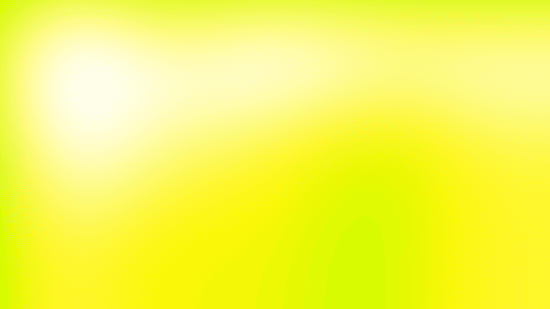
NEC MultiSync EA275UHD, Uniformity On, 120 cd/m2
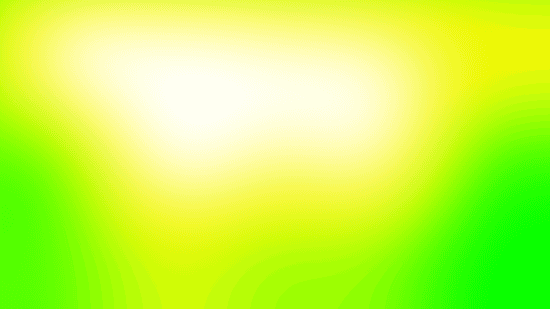
BenQ SW2700PT, 120 cd/m2
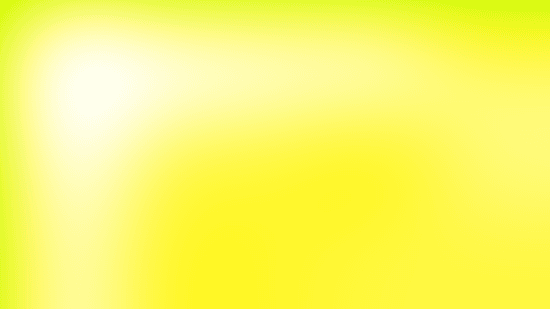
Eizo ColorEdge CS270, DUE Uniformity, 120 cd/m2

Eizo ColorEdge CS270, DUE Brightness, 120 cd/m2
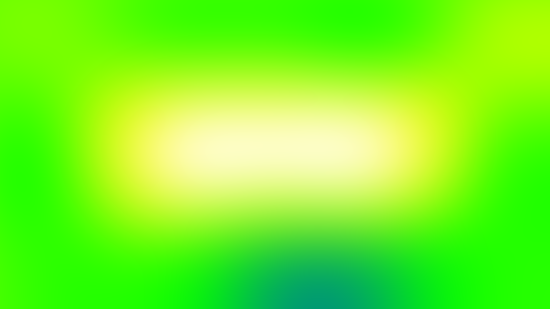 NEC MultiSync PA322UHD, Uniformity Off, 120 cd/m2
NEC MultiSync PA322UHD, Uniformity Off, 120 cd/m2
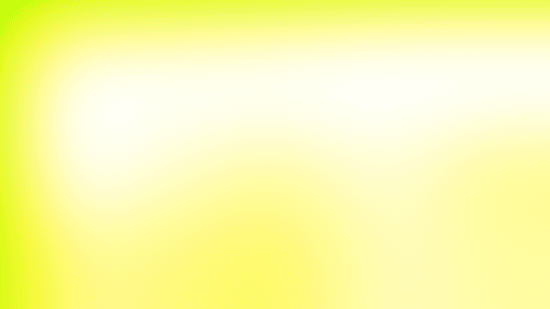
NEC MultiSync PA322UHD, Uniformity 5, 120 cd/m2
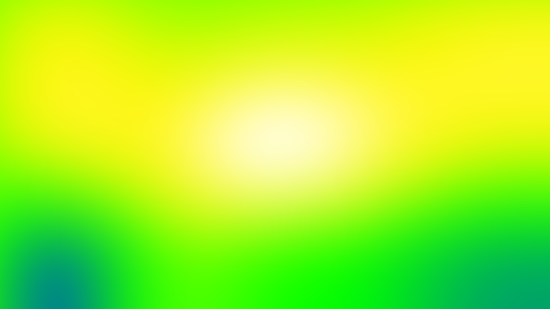
Philips 272P4APJKHB/00, SmartUniformity Off, 120 cd/m2
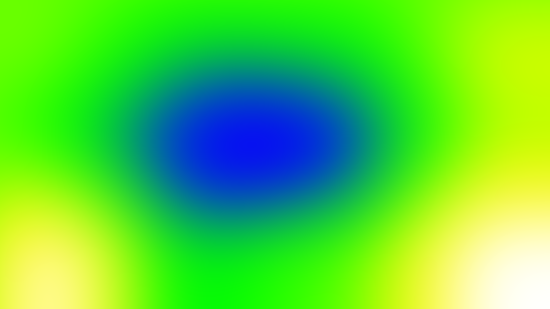
Philips 272P4APJKHB/00, SmartUniformity On, 120 cd/m2
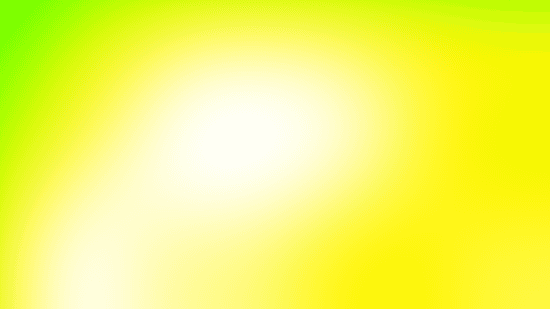
Dell UltraSharp U2515H, 120 cd/m2
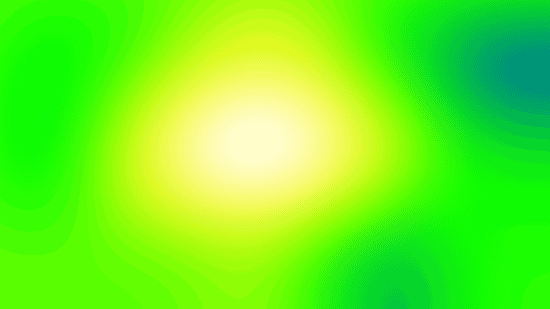
BenQ BL3201PT, 120 cd/m2
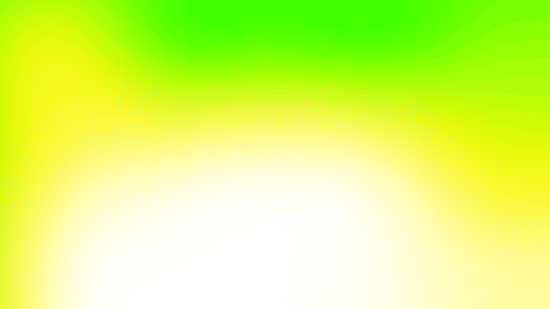
Acer S277HK, 120 cd/m2
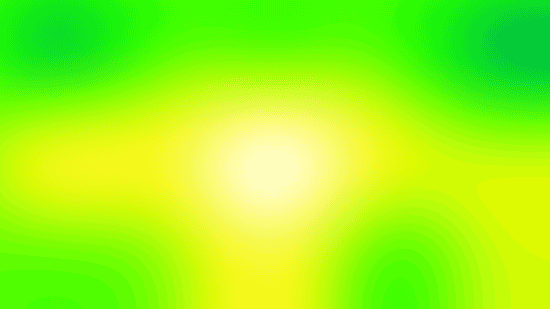
Asus PB279Q, 120 cd/m2
 AOC p2370Sh, 120 cd/m2
AOC p2370Sh, 120 cd/m2
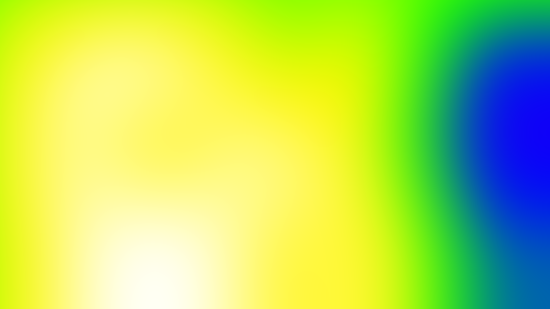
Samsung S23C650D, 120 cd/m2
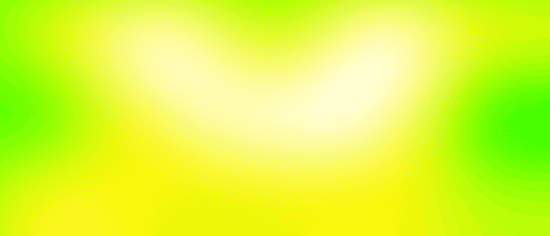
LG 25UM65, 120 cd/m2
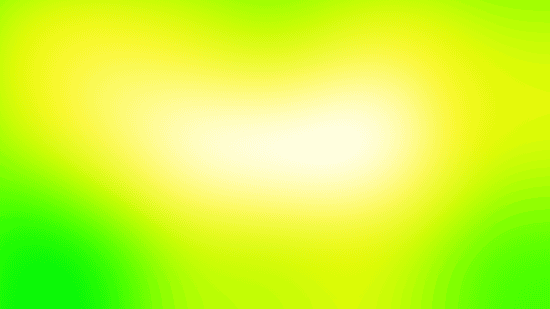
Eizo Foris FS2434, 120 cd/m2
 LG 24MP76HM, 120 cd/m2
LG 24MP76HM, 120 cd/m2
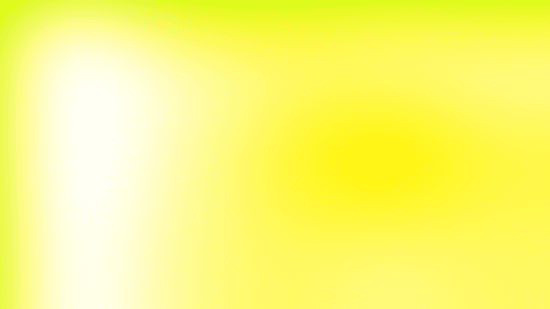
Dell UltraSharp UP2414Q, 120 cd/m2, Uniformity On
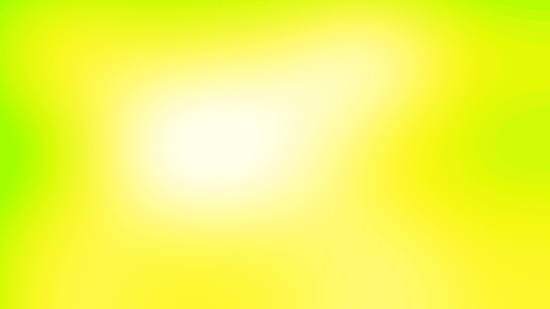
Dell UltraSharp UP2414Q, 120 cd/m2, Uniformity Off
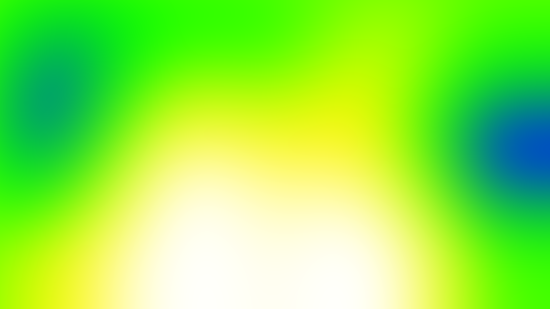
Asus PQ321QE,120 cd/m2
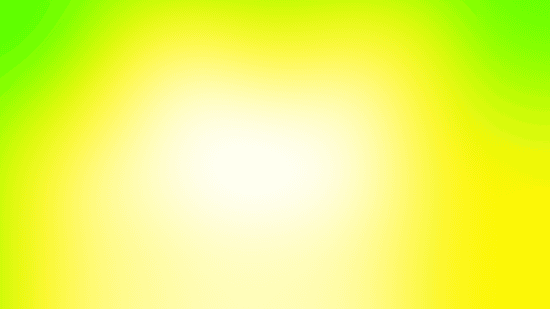
BenQ BL2710PT, 120 cd/m2
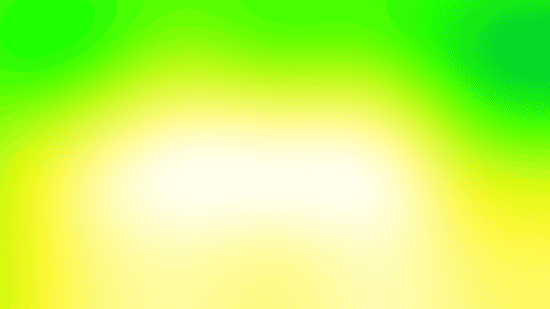
Acer K272HU, 120 cd/m2
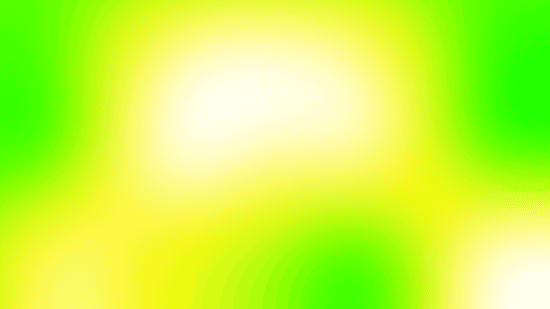
NEC MultiSync EA274WMi, 120 cd/m2
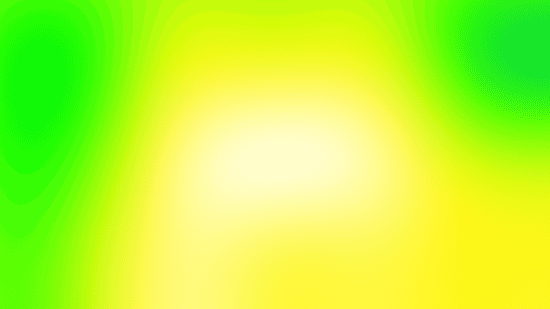
Dell UltraSharp U2713HM, 120 cd/m2
Eizo EcoView EV2736WFS, 120 cd/m2
Fujitsu P27T-7 LED, 120 cd/m2
HP ZR2740w 2012, 120 cd/m2
Samsung S27B970D, 120 cd/m2
HP ZR2740w 2011, 120 cd/m2
Samsung SyncMaster S27A850D, 120 cd/m2
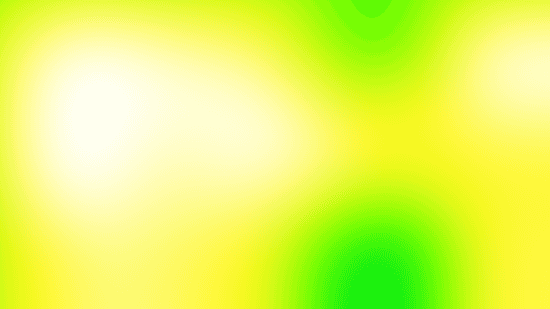 BenQ GW2320, 120 cd/m2
BenQ GW2320, 120 cd/m2
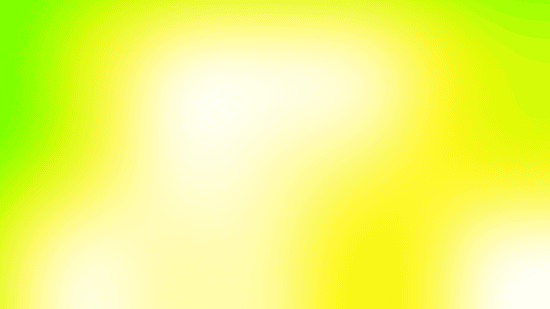 Dell UltraSharp P2414H, 120 cd/m2
Dell UltraSharp P2414H, 120 cd/m2
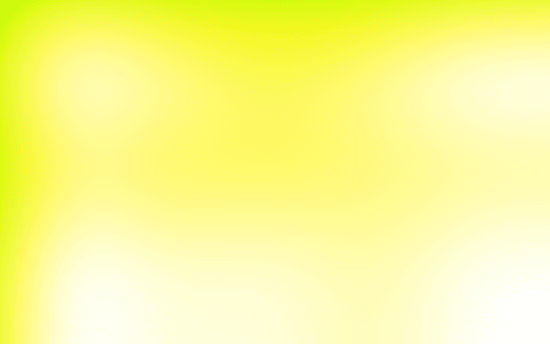 BenQ PG2401PT, 120 cd/m2, Uniformity On
BenQ PG2401PT, 120 cd/m2, Uniformity On
NEC MultiSync P241W, 120 cd/m2, Uniformity=5
 NEC MultiSync P232W, 120 cd/m2, Uniformity=5
NEC MultiSync P232W, 120 cd/m2, Uniformity=5
NEC MultiSync P232W, 120 cd/m2, Uniformity Off
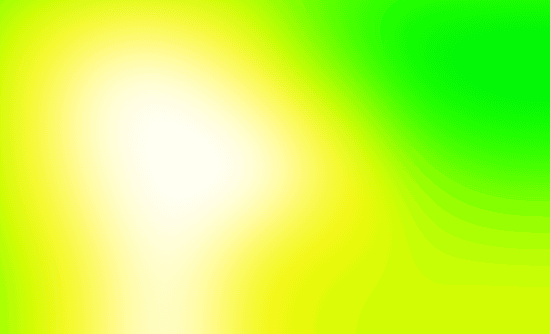
HP Z24i, 120 cd/m2
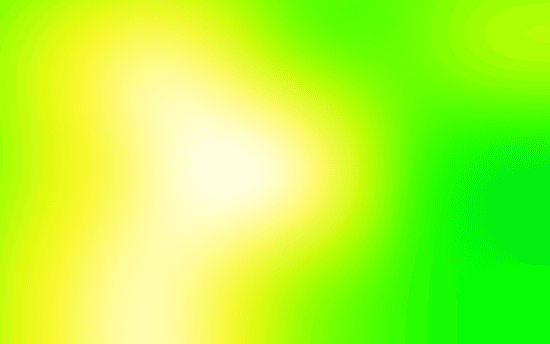 Asus PB248Q, 120 cd/m2
Asus PB248Q, 120 cd/m2
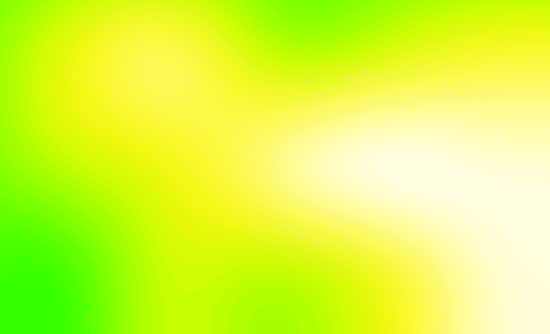
BenQ BL2411PT, 120 cd/m2
NEC MultiSync EA244WMi, 120 cd/m2

Dell U2412M A04, 120 cd/m2
 Eizo Foris FG2421, 120 cd/m2
Eizo Foris FG2421, 120 cd/m2
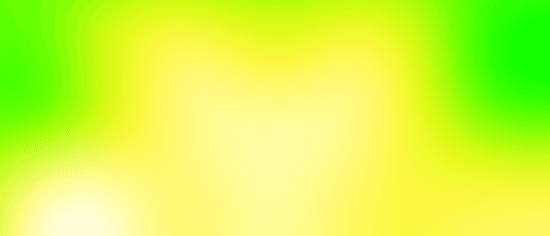
NEC EA294WMi, 120 cd/m2
Philips 298P4, 120 cd/m2
 Asus PA249Q, 120 cd/m2
Asus PA249Q, 120 cd/m2
Acer H226HQL, 120 cd/m2
 NEC MultiSync EA224WMi, 120 cd/m2
NEC MultiSync EA224WMi, 120 cd/m2
 Philips 227E3QPH, 120 cd/m2
Philips 227E3QPH, 120 cd/m2
Dell UltraSharp U2412M, 120 cd/m2
HP ZR2440w, 120 cd/m2
Samsung SyncMaster S24A850DW, 120 cd/m2
iiyama ProLite X2485WS, 120 cd/m2
 Asus PA248Q, 120 cd/m2
Asus PA248Q, 120 cd/m2
Philips Gioco 3D 278G4DHSD, 120 cd/m2
AOC i2757Fm, 120 cd/m2
BenQ GW2460HM, 120 cd/m2
Philips 241P4QPYK, 120 cd/m2
LG IPS237L, 120 cd/m2
 Eizo Foris FS2333, 120 cd/m2
Eizo Foris FS2333, 120 cd/m2
Samsung T27B550, 120 cd/m2
LG Flatron IPS235V, 120 cd/m2
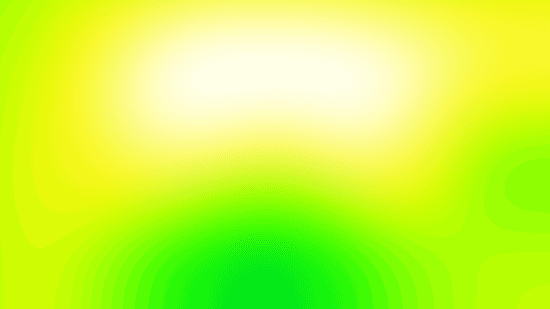
Asus PA238Q, 120 cd/m2
Eizo FlexScan EV2335W, 120 cd/m2
HP ZR24w, 120 cd/m2
Asus PA246Q, 120 cd/m2
BenQ XL2420T, 120 cd/m2
Samsung UE32D5500, 120 cd/m2

Barevné odchylky (dE, CIE94)
Barevné odchylky
Barevné odchylky zjišťujeme pomocí kolorimetrické sondy i1 Display 3 Pro a softwaru ChromaPure. V grafu je zastoupena nejlepší hodnota (nejnižší odchylka) zaznamenaná v některém z předvolených režimů (někdy sRGB, někdy 6500K apod.) a případně s pomocí přiloženého barevného profilu od výrobce (pomůže-li).
Podrobněji o barevných odchylkách v další kapitole. Zde jsou jen nejlepší výsledky v jednom z režimů předpřipravených od výrobce. Obecně platí, že barevná odchylka dE (CIE94) pod hodnotu 5 se dá považovat za dobrou (běžný uživatel monitoru – kancelář, hry), hodnoty okolo 2 a nižší pak za velmi dobré (grafika). Odchylky kolem čísla 8 už znamenají viditelně odlišné barvy a nad 10 jsou již velmi nevyhuvující (obsah vidíte barevně jinak, než jak zamýšleli jeho tvůrci a naopak – na takovém monitoru upravená fotka nemusí být na přesnějších (vůči standardu) zařízeních zobrazena tak, jak jste chtěli).
Barevné odchylky, gama a škála šedé detailně
Režim Racing (Factory)
Stejně jako u MG279Q jsou barvy obecně už z továrny nastaveny dobře, gamut přesahuje sRGB na všech koncích (nejvíc v tom zeleném), ale tyto mírné přesahy nejsou zásadně na škodu (někdo je i uvítá) a vytknout se dá jen studenější nastavení škály šedé a nejvíce pak bílé. 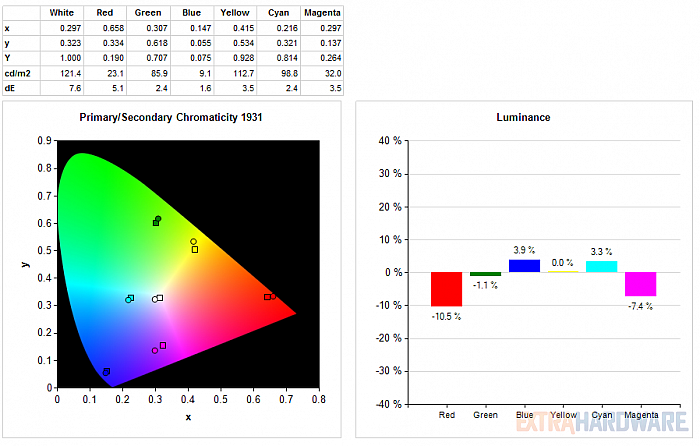
Režim sRGB
Režim sRGB je u Asusu opět dost podivný. Lepší by bylo takovou položku do menu vůbec nedávat, protože v tomto případě je všechno stejné jako ve výchozím režimu Racing, jen gamut je v zelené ještě širší a tím tedy více mimo standard.
Režim Racing s teplotou barev Warm
Monitor si mimo průběhu křivky gama můžete na tři stisknutí doladit skoro k dokonalosti sami tím, že ve výchozím režimu (Racing) najdete položku Color Temperature a místo User (či Normal) nastavíte Warm (teplý).
Gamut (barevný rozsah), srovnání se standardem
Gamut
Gamut si ukážeme opět ještě formou diagramu, o němž jsme debatovali. Na diagramech s barevným rozsahem jsme s Adamem Vágnerem notně zapracovali a nejenže máme (doufejme) přesnější diagram pro CIE 1931, ale nově je tu také modernější CIE 1976 (CIE LUV). Hodnoty jsme zanášeli do bitmap z japonských stránek ColorAC.
Asus PG279Q v režimu Racing (výchozí):
Asus PG279Q v režimu sRGB:
Asus MG279Q v režimu sRGB:
BenQ SW2700PT v režimu AdobeRGB:
BenQ SW2700PT v režimu sRGB:
Eizo CS270 v režimu AdobeRGB:
Eizo CS270 po HW kalibraci s cílem Webdesign (sRGB):
NEC PA322UHD v režimu Full:
NEC PA322UHD v režimu sRGB:
Philips 272P4A v režimu AdobeRGB:
Philips 272P4A v režimu sRGB:
Dell UltraSharp U2515H (Standard):
BenQ BL3201PT (Standard):
Eizo Foris FS2434 v režimu Web/sRGB:
Dell UltraSharp UP2414Q v režimu AdobeRGB:
Dell UltraSharp U2713HM v režimu sRGB:
BenQ PG2401PT v režimu Standard:
BenQ PG2401PT v režimu sRGB:
Kontrast, úroveň černé, slévání barev
Kontrast
V jediném grafu kontrastního poměru najdete maximální naměřenou hodnotu tzv. statického kontrastu. Nepočítáme tedy poměry mezi různými obrazovkami, jako to dělá marketing výrobců pro nesmysl zvaný dynamický kontrast. O tom, jak je kontrast stabilní, pak hovoří srovnání kontrastního poměru při jasu 120 120 cd/m2 a pak při minimálním nastavitelném jasu. Druhé srovnání samozřejmě neberte jako přímé: zatímco u některých monitorů pod 120 cd/m2 jas už nesnížíte, jinde jde i s CCFL pod 40 cd/m2 (NEC P241W) a jinde dokonce pod sondou měřitelné hodnoty (např. Eizo EV2335W, bílá kolem 2 cd/m2, černá měřitelná až při jasu od 2 %).
Kontrastní poměr se drží stále okolo na matrici typu IPS/AHVA/PLS dobré hodnoty 1100:1:
Úroveň černé
Úroveň černé měříme jak při jasu 120 cd/m2, tak při minimálním jasu. Důležitý aspekt pro milovníky nočních filmů podobně jako kontrast favorizuje VA nad IPS. U EcoView EV2736W lze jas regulovat tak nízko, že jas černé není sonda i1 Display Pro schopna změřit.
Slévání barev
Slévání barev taktéž zkoušíme na testovacích obrazcích LCD testeru od Jirky Švece, tam také počítáme počet nerozlišených (slitých) čtverečků odstínů černé/šedé (K), červené (R), žluté (Y), zelené (G), zelenomodré (C), modré (B) a fialové (M). Ideálně by monitory měl ve svém sloupečku mít na střídačku 0 (= rozliším i nejtmavší odstíny) a 255 (= rozliším i nejsvětlejší odstíny).
| Asus PG279Q | Asus MG279Q | Asus PB279Q | Acer K272HU | Fujitsu P27T-7 LED | Dell UltraSharp U2713HM | BenQ BL2710PT | |
| slévání barev – K | 3 | 2 | 4 | 2 | 5 | 3 | 2 |
| slévání barev – K | 254 | 253 | 254 | 254 | 254 | 254 | 254 |
| slévání barev – R | 1 | 1 | 2 | 1 | 2 | 1 | 2 |
| slévání barev – R | 254 | 255 | 254 | 254 | 254 | 254 | 254 |
| slévání barev – Y | 1 | 1 | 1 | 1 | 2 | 1 | 1 |
| slévání barev – Y | 255 | 254 | 254 | 255 | 255 | 255 | 255 |
| slévání barev – G | 1 | 1 | 1 | 1 | 2 | 1 | 1 |
| slévání barev – G | 255 | 254 | 254 | 254 | 254 | 255 | 254 |
| slévání barev – C | 1 | 1 | 1 | 1 | 2 | 1 | 1 |
| slévání barev – C | 254 | 255 | 254 | 255 | 254 | 254 | 254 |
| slévání barev – B | 2 | 1 | 1 | 2 | 2 | 2 | 1 |
| slévání barev – B | 253 | 253 | 253 | 253 | 254 | 253 | 254 |
| slévání barev – M | 1 | 2 | 2 | 1 | 2 | 1 | 2 |
| slévání barev – M | 254 | 254 | 254 | 254 | 254 | 254 | 254 |
| NEC MultiSync EA275UHD | NEC MultiSync EA274WMi | NEC MultiSync PA322UHD-SV2 | Eizo EcoView EV2736W | BenQ SW2700PT | Samsung S27B970D | HP DreamColor Z27x | |
| slévání barev – K | 2 | 4 | 1 | 3 | 3 | 3 | 3 |
| slévání barev – K | 254 | 254 | 254 | 254 | 254 | 254 | 254 |
| slévání barev – R | 1 | 2 | 2 | 2 | 1 | 1 | 2 |
| slévání barev – R | 254 | 255 | 254 | 255 | 254 | 255 | 254 |
| slévání barev – Y | 1 | 1 | 1 | 1 | 1 | 1 | 1 |
| slévání barev – Y | 254 | 255 | 254 | 255 | 254 | 254 | 254 |
| slévání barev – G | 1 | 1 | 1 | 1 | 1 | 1 | 1 |
| slévání barev – G | 254 | 254 | 255 | 255 | 254 | 254 | 254 |
| slévání barev – C | 1 | 1 | 1 | 1 | 1 | 1 | 1 |
| slévání barev – C | 254 | 254 | 254 | 254 | 254 | 254 | 255 |
| slévání barev – B | 1 | 2 | 1 | 2 | 2 | 1 | 2 |
| slévání barev – B | 253 | 255 | 254 | 253 | 253 | 254 | 253 |
| slévání barev – M | 1 | 2 | 1 | 1 | 1 | 1 | 1 |
| slévání barev – M | 254 | 254 | 254 | 254 | 254 | 254 | 254 |
Odezva
Odezva
Odezvu měříme pomocí osciloskopu a software od ETC a vždy při maximálním jasu. Jen tak jde alespoň většina hodnot odečíst, v některých případech ale nepomáhá ani změna měřítka. Pár dříve testovaných monitorů je v některých případech trochu poškozeno (nebo naopak vylepšeno) odečtením hodnoty přímo z měření programu od ETC. Je třeba ručně nastavit hodnoty podle standardu VESA (ukázka je na přechodu bílá-černá-bílá) a počítat s naznačenými 10 %. Dále se naše výsledky mohou odlišovat také tím, že pokud monitor vykazuje použití OverDrive, bereme hodnotu odezvy až na sestupu (či naopak vzestupu na opačné hraně) křivky vychýlené OverDrive (a nikoliv už před ní).
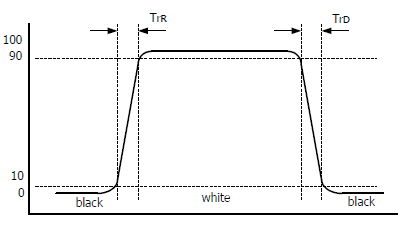
Níže můžete vidět už rovnou sečtené hodnoty rise + fall, tabulka zájemcům ukáže distribuci času mezi náběžnou a sestupnou hranu signálu. Přechod 0–255–0 znamená černá–bílá–černá, 0–50–0 potom černá–šedá–černá, 75–180–75 šedá–šedá–šedá a 127–255–127 pak šedá–bílá–šedá. Měli bychom tak mít políčeno jak na pomalé monitory s matricí TN, tak VA či IPS.
Níže vidíte hodnoty odezvy, jaké jsem naměřil při 165 Hz. Pokud necháte jen 144 Hz, je odezva často o 2 ms nižší. V každém případě je ve výchozím nastavení OverDrive (OD Normal) odezva PG279Q dost rychlá i pro náročnější hráče a současně jsou překmity takřka neznatelné. Volba vypnutí OverDrive tu tedy sice je, ale odezva bez urychlení je opravdu výrazně pomalejší a nemyslím si, že by někdo mohl pozorovat nějaké negativní projevy OverDrive na hodnotě Normal. Jiný případ už je OD Extreme, která sice srazí v některých přechodech další milisekundy dolů, ale za cenu opravdu velikánských překmitů.
0-255-0, OD Normal:
0-150-0, OD Normal:
127-255-127, OD Normal:
75-180-75, OD Normal:
75-180-75, OD Off:
75-180-75, OD Extreme:
Tabulkové srovnání odezvy s už otestovanými monitory:
| Asus PG279Q | Asus MG279Q | Eizo Foris FG2421 | Eizo Foris FS2434 | Dell U2713HM | BenQ BL2710PT | |
| odezva 0–255 (rise) [ms] | 9 | 9 | 1 | 10 | 9 | 10 |
| odezva 0–255 (fall) [ms] | 8 | 8 | 1 | 9 | 9 | 8 |
| odezva 0–255 (rise + fall) [ms] | 17 | 17 | 2 | 19 | 18 | 18 |
| odezva 0–150 (rise) [ms] | 7 | 4 | 1 | 7 | 12 | 11 |
| odezva 0–150 (fall) [ms] | 7 | 6 | 1 | 5 | 7 | 5 |
| odezva 0–150 (rise + fall) [ms] | 14 | 10 | 2 | 12 | 19 | 16 |
| odezva 127–255 (rise) [ms] | 7 | 8 | 1 | 6 | 9 | 8 |
| odezva 127–255 (fall) [ms] | 6 | 7 | 1 | 8 | 9 | 14 |
| odezva 127–255 (rise + fall) [ms] | 13 | 15 | 2 | 14 | 18 | 22 |
| odezva 75–180 (rise) [ms] | 6 | 6 | 1 | 8 | 11 | 11 |
| odezva 75–180 (fall) [ms] | 5 | 8 | 1 | 10 | 8 | 11 |
| odezva 75–180 (rise + fall) [ms] | 11 | 14 | 2 | 18 | 19 | 22 |
| Asus PB279Q TF=60 | Dell U2515H | LG 25UM65 | Acer K272HU | Samsung S27A850D | BenQ XL2420T | |
| odezva 0–255 (rise) [ms] | 8 | 10 | 13 | 11 | 14 | 3 |
| odezva 0–255 (fall) [ms] | 7 | 10 | 9 | 10 | 14 | 1 |
| odezva 0–255 (rise + fall) [ms] | 15 | 20 | 22 | 21 | 28 | 4 |
| odezva 0–150 (rise) [ms] | 6 | 11 | 7 | 8 | 10 | 2 |
| odezva 0–150 (fall) [ms] | 5 | 8 | 6 | 7 | 9 | 1 |
| odezva 0–150 (rise + fall) [ms] | 11 | 19 | 13 | 15 | 19 | 3 |
| odezva 127–255 (rise) [ms] | 7 | 7 | 9 | 9 | 10 | 4 |
| odezva 127–255 (fall) [ms] | 7 | 10 | 8 | 9 | 10 | 2 |
| odezva 127–255 (rise + fall) [ms] | 14 | 17 | 16 | 18 | 20 | 6 |
| odezva 75–180 (rise) [ms] | 7 | 11 | 7 | 7 | 10 | 2 |
| odezva 75–180 (fall) [ms] | 6 | 10 | 8 | 8 | 11 | 1 |
| odezva 75–180 (rise + fall) [ms] | 13 | 21 | 15 | 15 | 21 | 4 |
Do grafů jsem zanesl vždy jen celkový čas odezvy (rise + fall):
Pozorovací úhly a monitor v noci
Monitor v noci
PG279Q bohužel neumí jít s jasem tak dolů jako MG279Q, hodnota 60 cd/m2 je ale i tak solidní. Zdroj je zcela bezhlučný a podsvícení prosvítá jen mírně v pravém dolním rohu. Trochu větší neplechu dělá rozdíl intenzity mezi horní a spodní části monitoru (nehomogenita) a samozřejmě IPS glow je zvláště z některých úhlů problém. Musím ale připomenout, že jakmile máte na monitoru byť jen aspoň podprůměrně kontrastní scénu, tak tyto problémy rozhodně jako palčivé nevnímáte.
Pozorovací úhly
Referenční výsledky
Našel jsem si několik tapet zastupujících různé situace a kompletní srovnání učinil pro S-PLS Samsung S24A850DW, H-IPS HP ZR2740w a BenQ XL2420T zastupující matrici TN (Twisted Nematic). Díky Samsungu UE32D5500 jsem mohl doplnit konečně nějakého zástupce VA.
Musíte mi prominout, že jsem při focení pozorovacích úhlů ještě nevěděl o tom, že režim Film nakonec dokáže zajistit vcelku normální obraz a při srovnání pozorovacích úhlů se soustředit jen na změny a ne na ten který snímek absolutně (přesaturované barvy z kolmého pohledu způsobují, že při ztrátě kresby z úhlu začne fotka teprve vypadat normálně). V každém případě musím říct, že na VA má UE32D5500 pozorovací úhly dost nadprůměrně dobré, k vypranosti barev dochází až z ostřejšího pohledu. Slévání tmavých odstínů v černou z kolmého pohledu, neduh všech VA, bohužel platí i u UE32D5500.
U ZR2740w jsem neúmyslně nastavil trochu ostřejší úhly (nemám na to přesné testovací podmínky a rozdíly jsem viděl až při skládání v bitmapovém editoru), přesto je myslím dobře vidět to hlavní – jak u IPS, tak u PLS dochází jen k velmi malému barevnému a kontrastnímu posunu i při pohledu z ostřejších úhlů.
Zato na BenQ XL2420T jsem byl při pozicování fotoaparátu (pohledu) ještě mírný, přesto vidíte velice rychlou a v inverzní podání ústící změnu při pohledu zespoda (shora to není tak strašné a výsledek je jen o něco horší než ze strany). Ale i při pohledu ze strany vidíte už po pár stupních ztrátu kontrastu a blednutí sytějších odstínů i pleťovek, při pohledu ještě více ze strany je už ztráta kontrastu velice citelná.
Ještě jednu věc vezměte před prohlížením následujících složenin fotografií v potaz: ne vždy se podařilo vyvážit bílou tak, aby fotka odpovídala přesně tomu, co jsem viděl. Nehodnoťte tedy rozdíly mezi čelními fotografiemi napříč matricemi, ale hodnoťte velikost změny právě oproti čelnímu (kolmému) pohledu na obrazovku při pohledu z jiných úhlů.
IPS-like IGZO Sharp (Asus PQ321QE)
TN (BenQ XL2420T)
A-MVA (Samsung UE32D5500)
S-PLS (Samsung S24A850DW)
H-IPS (HP ZR2740w)
TN (BenQ XL2420T)
A-MVA (Samsung UE32D5500)
S-PLS (Samsung S24A850DW)
H-IPS (HP ZR2740w)
TN (BenQ XL2420T)
A-MVA (Samsung UE32D5500)
S-PLS (Samsung S24A850DW)
H-IPS (HP ZR2740w)
TN (BenQ XL2420T)
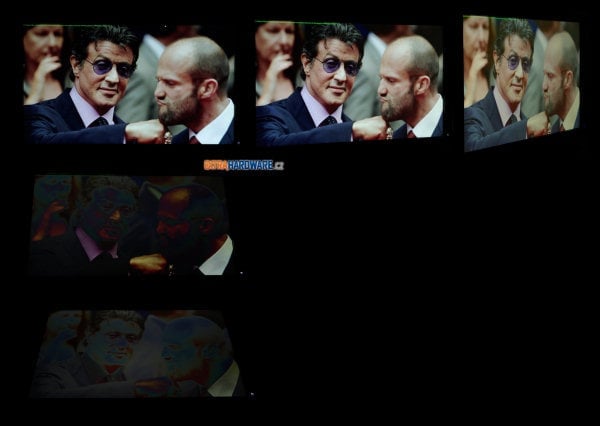
A-MVA (Samsung UE32D5500)
S-PLS (Samsung S24A850DW)
H-IPS (HP ZR2740w)
TN (BenQ XL2420T)
A-MVA (Samsung UE32D5500)
S-PLS (Samsung S24A850DW)
H-IPS (HP ZR2740w)
TN (BenQ XL2420T)
A-MVA (Samsung UE32D5500)
S-PLS (Samsung S24A850DW)
H-IPS (HP ZR2740w)
Abyste nemysleli, že s omezenými pozorovacími úhly XL2420T (TN) maluju čerta na zeď, podívejte se ještě na následující příklad. V něm se snažím dívat na bílou plochu z typického posezu na kancelářské židli zhruba ze vzdálenosti natažené ruky s kolmým pohledem asi někam do výšky horní vodorovné linky.
TN na tom také může být ale o trochu lépe, více v kapitole Pozorovací úhly (+ Magic Angle) v recenzi Samsungu T27B550.
Dodatek: VA off-centre color/contrast shift
Jev zvaný off-centre contrast/color shift u VA najdete demonstrován třeba v už starším testu 17 LCD monitorů (odkaz vede na příslušnou kapitolu, pod nadpisem Další demonstrace off-centre contrast shift u VA najdete popis problematiky) a je vidět i na těchto dvou sadách fotek 24" monitoru s A-MVA (Philips 241P4QPYK). Druhá série je pořízena jen z mírně posunutého úhlu. Matrice VA vinou tohoto není považována za vhodnou pro náročnější úpravu fotografií.
Regulace jasu, spotřeba (příkon)
Regulace jasu
Asus u regulace jasu opět nic nevymýšlel a znovu můžeme kvitovat ergonomickou regulaci pomocí lineární úpravy stejnosměrného proudu (a nikoli PWM či jinou frekvenční modulaci) v celém rozsahu.
Jas bílého bodu je měřen vždy uprostřed monitoru a vždy až po jeho dostatečném zahřátí. Ponechán je jak nativní kontrast, tak výchozí (tovární) režim a barevný profil.
Spotřeba (příkon)
Pro měření příkonu monitoru využíváme zásuvkový wattmetr FK Technics a běžná krajinná tapeta znamená obrázek číslo 6 ze sady tapet Hamada Darwishe pro Windows Vista.
Interpolace
Pro většinu z vás asi tu nejdůležitější interpolaci, tedy rozlišení 1920 × 1080 px (Full HD), nemá PG279Q stejně jako třeba Asus MG279Q či BenQ SW2700PT tak dobrou, jak bychom si přáli. Rozlišení 720p mu jde (logicky) lépe a 1024 × 768 px je také na slušné úrovni. Jenže taky trochu proto, že monitor automaticky zachová poměr stran a přidá černé okraje. Možnosti v menu jsou v tomto ohledu veškeré žádné, vynutit tak roztažení na celou obrazovku nebo naopak zobrazení 1:1 není možné.
(klepněte na malé náhledy a v galerie se pak dalším klepnutím na obrázek dostaňte k originálu (1:1))
Verdikt a doporučení
Verdikt a doporučení
PG279Q rozhodně není dokonalým herním monitorem, ale v rámci současných možností k tomu má hodně blízko. Pro někoho bude obecně 27" už nevhodně velká úhlopříčka na herní monitor, pro jiného zase vypadne ze seznamu kandidátů kvůli tomu, že jednoduše sází na technologie spjaté s grafikami Nvidia GeForce (G-Sync a ULMB).
Dejme tomu, že ale nějakou tu novější GeForce máte a vybíráte vhodný monitor s primárním ohledem na hry. Na rozlišení 4K je ještě brzy a stejně se to monitory s 2160p se 144 a více Hz rozhodně nehemží a matrici TN správně nechcete. Pak vám PG279Q nabídne jak hladce fungující G-Sync, pak pro nepřátele efektu „sample and hold“ technologii Ultra Low Motion Blur (ULMB) alias nástupce LightBoostu.
Kromě toho dostanete už z výroby solidně nastavené barvy, dobrý stojan, schopnou nabídkou OSD a několik zajímavých vychytávek jako třeba zobrazení snímkové frekvence či zaměřovače navrch.
Naopak kaňky jako je horší rovnoměrnost podsvitu či IPS/AHVA glow nebudou pro herní nasazení rozhodující. Pravdou je, že při trochu větším štěstí na kus by byl PG279Q použitelný i pro hobby grafiku, k čemuž jej kromě typu matrice předurčuje po maličkém zásahu směrek k teplejší škále šedé vcelku precizní věrnost barev. Oproti alternativě s FreeSyncem se vám určitě nebude líbit cena, ale faktem je, že G-Sync se v praxi předvedl nesrovnatelně lépe.

Asus PG279Q
| obnovovací frekvence až 165 Hz | |
| matrice AHVA (pozorovací úhly) | |
| hladce fungující G-Sync | |
| dobrý stojan, plné polohování | |
| solidní výchozí nastavení barev | |
| ULMB | |
| rychlá odezva, regulovatená OverDrive | |
| pěkný design, tenký rámeček | |
| (na IPS) vysoký kontrast | |
| dostatečně nízký minimální jas | |
| podporuje 24 Hz, G-Sync na velkém rozsahu | |
| zobrazování fps, zaměřovače a časovač | |
| USB 3.0 hub | |
| přehledné OSD s dobrým ovládáním | |
| flicker-free, funkce Low Blue Light | |
| kontrola nad RGB | |
| bezhlučný zdroj | |
| rozlišení 2560 × 1440 px na 27" úhlopříčce | |
| polomatná antireflexní vrstva | |
| studenější nastavení bílé a šedé, nepřesná gama | |
| režim sRGB ctí standard méně než výchozí Racing | |
| IPS (resp. AHVA) glow | |
| nerovnoměrné podsvícení | |
| slabší schopnosti interpolace | |
| vyšší cena | |
| Cena | 22 990 Kč (vč. DPH) |